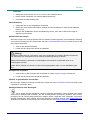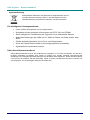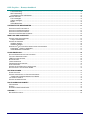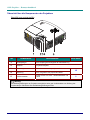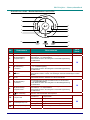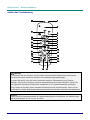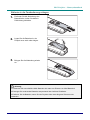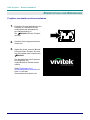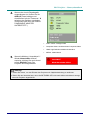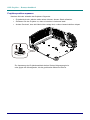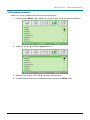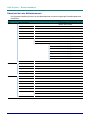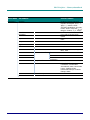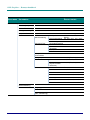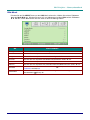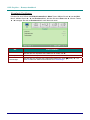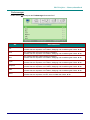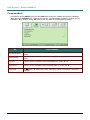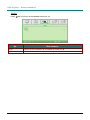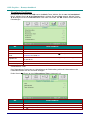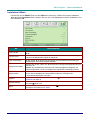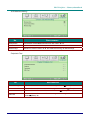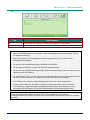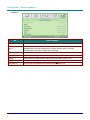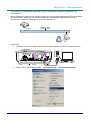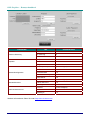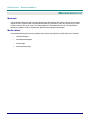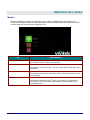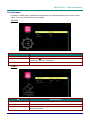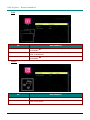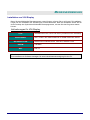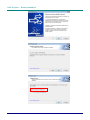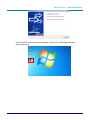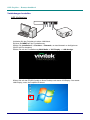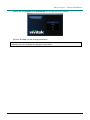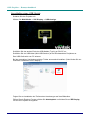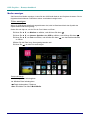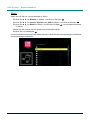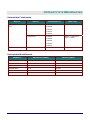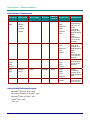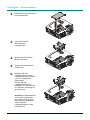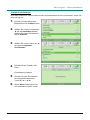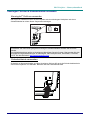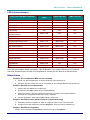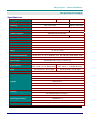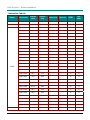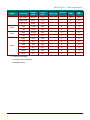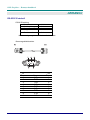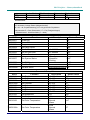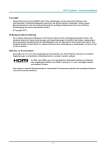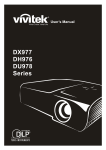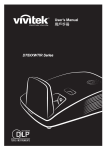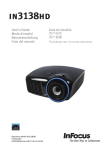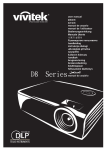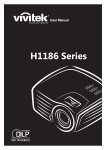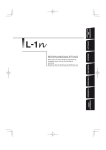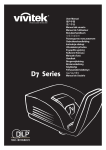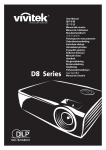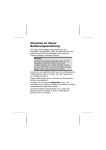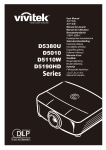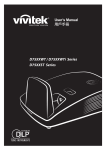Download DX864 / DW866 series
Transcript
DX864 / DW866 series Copyright Dieses Dokument ist einschließlich aller Fotos, Abbildungen und der gesamten Software nach internationalen Urheberrechtsgesetzen geschützt, alle Rechte bleiben vorbehalten. Weder dieses Benutzerhandbuch noch das im Benutzerhandbuch enthaltene Material darf ohne die schriftliche Genehmigung des Autors reproduziert werden. © Copyright 2012 Haftungsausschlusserklärung Die in diesem Dokument enthaltenen Informationen können ohne Ankündigung geändert werden. Der Hersteller übernimmt keine Zusicherungen und Gewährleistungen hinsichtlich des Inhalts, insbesondere keine gesetzliche Gewährleistung der Marktfähigkeit oder der Eignung für einen bestimmten Zweck. Der Hersteller behält sich das Recht vor, dieses Dokument ohne Ankündigung zu überarbeiten und es von Zeit zu Zeit zu ändern. Hinweise zu Warenzeichen Kensington ist ein in den USA eingetragenes Warenzeichen der ACCO Brand Corporation mit erteilten Registrierungen und laufenden Anmeldeverfahren in anderen Ländern weltweit. HDMI, das HDMI-Logo und High-Definition Multimedia Interface sind Marken oder eingetragene Marken von HDMI Licensing LLC in den Vereinigten Staaten und anderen Ländern. Alle anderen in diesem Benutzerhandbuch verwendeten Produktnamen gehören den jeweiligen Besitzern und sind als solche anerkannt. Ver.: 1 —i— DLP-Projekor – Benutzerhandbuch Wichtige Sicherheitsinformationen Wichtig: Lesen Sie sich diesen Abschnitt unbedingt durch, bevor Sie den Projektor benutzen. Diese Sicherheits- und Bedienungsanweisungen sollen sicherstellen, dass der Projektor über einen langen Zeitraum sicher benutzt werden kann. Bewahren Sie dieses Benutzerhandbuch zum späteren Nachlesen auf. Verwendete Symbole Warnsymbole befinden sich sowohl auf dem Gerät als auch im Benutzerhandbuch. Sie sollen den Benutzer auf gefährliche Situationen aufmerksam machen. Wichtige Informationen werden in diesem Benutzerhandbuch folgendermaßen gekennzeichnet. Hinweis: Hier erhalten Sie zusätzliche Informationen zu einem bestimmten Thema. Wichtig: Hier erhalten Sie zusätzliche Informationen, die unbedingt beachtet werden müssen. Achtung: Hier werden Sie vor Situationen gewarnt, bei denen das Gerät beschädigt werden kann. Warnung: Hier werden Sie vor Situationen gewarnt, bei denen Personen-, Sach- und Umweltschäden verursacht werden können. Im gesamten Benutzerhandbuch werden die Bezeichnungen von Komponenten und Einträge des OSDMenüs in Fettschrift geschrieben: “Drücken Sie auf der Fernbedienung auf Menü, um das Hauptmenü aufzurufen.” Allgemeine Sicherheitsinformationen Öffnen Sie nicht das Gehäuse. Außer der Projektionslampe befinden sich im Gerät keine Teile, die vom Benutzer selbst repariert werden können. Wenden Sie sich bei Reparaturen an entsprechende Reparaturfachleute. Befolgen Sie alle Warnungen im Benutzerhandbuch und auf dem Gehäuse. Die Projektionslampe ist extrem hell. Sehen Sie bei eingeschalteter Lampe nicht in das Objektiv. Stellen Sie das Gerät nur auf stabile und standfeste Unterlagen, Wagen oder Ständer. Stellen Sie das Gerät nicht in der Nähe von Wasser, in direktem Sonnenlicht oder in der Nähe eines Wärme erzeugenden Geräts auf. Legen oder stellen Sie keine schweren Gegenstände wie Bücher oder Taschen auf das Gerät. — ii — Vorwort Hinweis zur Aufstellung des Projektors Stellen Sie den Projektor waagerecht auf. Der Neigungswinkel des Projektors sollte 15 Grad nicht überschreiten, zudem sollte der Projektor ausschließlich auf einem Tisch aufgestellt oder an der Decke montiert werden; andernfalls können unvorhergesehene Beschädigungen auftreten. 15° -15° Lassen Sie um die Belüftungsöffnungen herum einen Mindestabstand von 50 cm frei. Minimum 500 mm Minimum 500 mm Minimum 500 mm Minimum 100mm Minimum 500 mm Minimum 300mm Stellen Sie sicher, dass keine heiße Luft aus den Luftauslässen wieder in die Lufteinlässe eingesaugt wird. Wenn Sie den Projektor in einem Einbau betreiben, stellen Sie sicher, dass die Temperatur der Umgebungsluft innerhalb des Einbaus während des Projektorbetriebs die Betriebstemperatur nicht überschreitet; Zu- und Abluftöffnungen dürfen nicht blockiert werden. Alle Einbauten sollten eine zertifizierte thermische Bewertung bestehen, damit sichergestellt ist, dass der Projektor die Abluft nicht wieder ansaugt, da dies selbst dann zu einer Abschaltung des Gerätes führen kann, wenn die Temperatur im Einbau innerhalb des akzeptablen Betriebstemperaturbereichs liegt. –iii – DLP-Projekor – Benutzerhandbuch Installationsort prüfen Verwenden Sie zur Stromversorgung eine Steckdose mit 3 Kontakten (mit Erdungsleiter). Dies gewährleistet die Erdung und ausgeglichene Bezugsmasse für alle Geräte im Projektorsystem. Verwenden Sie das mit dem Projektor gelieferte Netzkabel. Falls das Kabel verlorengehen sollte, kann ein anderes geeignetes Netzkabel mit 3 Kontakten (mit Erdungsleiter) eingesetzt werden; verwenden Sie jedoch kein Netzkabel mit 2 Kontakten. Prüfen Sie, ob die Spannung stabil, die Steckdose richtig geerdet ist und kein Stromleck vorliegt. Messen Sie den Gesamtstromverbrauch; dieser sollte nicht höher sein als die Sicherheitskapazität, damit keine Sicherheitsprobleme oder Kurzschlüsse auftreten. Schalten Sie den Höhenmodus ein, wenn Sie sich in großen Höhen befinden. Der Projektor kann nur aufrecht oder umgedreht installiert werden. Stellen Sie bei der Installation der Halterung sicher, dass das Gewichtslimit nicht überschritten wird und die Halterung sicher hält. Installieren Sie das Gerät nicht in der Nähe einer Klimaanlage oder eines Subwoofers. Installieren Sie das Gerät nicht bei hohen Temperaturen, unzureichender Kühlung oder an sehr staubigen Orten. Halten Sie Ihr Produkt von Leuchtstofflampen fern, damit keine Fehlfunktionen durch IR-Störungen verursacht werden Verbinden Sie den VGA IN-Anschluss mit dem VGA IN-Port. Beachten Sie, dass er sicher angeschlossen sein muss; ziehen Sie zur Gewährleistung einer ordnungsgemäßen Verbindung des Signalkabels zur Erreichung eines optimalen Anzeigeeffekts die Schrauben an beiden Seiten sicher fest. Der AUDIO IN-Anschluss muss mit dem AUDIO IN-Port verbunden werden und lässt sich nicht am AUDIO OUT- oder anderen Ports wie Bajonett oder Cinch anschließen; andernfalls wird kein Ton ausgegeben, auch kann der Port beschädigt werden. Installieren Sie den Projektor zur Vermeidung von Beschädigungen auf einer Höhe von mehr als 200 cm. Schließen Sie Netz- und Signalkabel vor Einschalten des Projektors an. Während der Projektor startet und im Betrieb ist, dürfen Sie zur Vermeidung von Schäden am Projektor weder Netz- noch Signalkabel einstecken oder trennen. Hinweise zur Kühlung Luftauslass Stellen Sie zur Gewährleistung angemessener Kühlung sicher, dass am Luftauslass ein Freiraum von 50 cm besteht. Der Luftauslass sollte sich zur Vermeidung von Illusionen nicht vor der Linse eines anderen Projektors befinden. Halten Sie den Auslass mindestens 100 cm von den Einlassen anderer Projektoren fern. Der Projektor erzeugt während des Betriebs große Hitze. Der interne Lüfter leitet die Hitze des Projektors während des Abschaltvorgangs ab; dies kann eine Weile dauern. Nachdem der Projektor den Bereitschaftsmodus aufgerufen hat, drücken Sie zum Abschalten den Netzschalter und ziehen Sie das Netzkabel. Ziehen Sie das Netzkabel nicht während des Abschaltvorgangs; andernfalls kann dies den Projektor beschädigen. Gleichzeitig wirkt sich die verzögerte Wärmeableitung auf die Lebensdauer des Projektors aus. Der Abschaltvorgang kann je nach eingesetztem Modell variieren. Denken Sie in jedem Fall daran, das Netzkabel erst zu ziehen, nachdem der Projektor den Bereitschaftsmodus aufgerufen hat. — iv — Vorwort Lufteinlass Stellen Sie einen Freiraum von 30 cm rund um den Lufteinlass sicher. Halten Sie den Lufteinlass von anderen Wärmequellen fern. Vermeiden Sie allzu staubige Orte. Stromsicherheit Verwenden Sie nur das mitgelieferte Stromkabel. Stellen Sie nichts auf das Stromkabel. Verlegen Sie das Stromkabel so, dass niemand darüber laufen muss. Nehmen Sie die Batterien aus der Fernbedienung heraus, wenn Sie sie über einen längeren Zeitraum nicht benutzen. Auswechseln der Lampe Wenn die Lampe nicht richtig ausgewechselt wird, besteht Verletzungsgefahr. Eine ausführliche Anleitung zum sicheren Auswechseln der Lampe finden Sie unter Projektionslampe ersetzen auf Seite 63. Bevor Sie die Lampe auswechseln: Trennen Sie das Stromkabel ab. Lassen Sie die Lampe eine Stunde lang abkühlen. Achtung: In seltenen Fällen kann es vorkommen, dass das Leuchtmittel im normalen Betrieb durchbrennt und Glasstaub oder Glassplitter aus der hinteren Entlüftungsöffnung austreten. Stäube nicht einatmen, Glasstaub und Glassplitter nicht berühren. Andernfalls kann es zu Verletzungen kommen. Halten Sie Ihr Gesicht zum Schutz vor Gas und Lampensplittern stets von den Abluftöffnungen fern. Reinigen des Projektors Trennen Sie vor dem Reinigen das Stromkabel ab. Siehe Projektor reinigen auf Seite 66. Lassen Sie die Lampe eine Stunde lang abkühlen. Hinweis zu gesetzlichen Vorschriften Bevor Sie den Projektor installieren und benutzen, sollten Sie unter Richtlinienkonformität auf Seite 79 die Hinweise zu Vorschriften lesen. Wichtige Hinweise zum Entsorgen: Die in diesem Produkt enthaltenen Lamp(en) enthalten Quecksilber. Dieses Produkt kann andere elektronische Abfallprodukte enthalten, die bei unsachgemäßer Entsorgung gefährlich sein können. Entsorgen Sie die Lampe entsprechend den gültigen lokalen, regionalen oder nationalen Vorschriften. Weitere Informationen dazu erhalten Sie bei der Electronic Industries Alliance unter WWW.EIAE.ORG. Spezielle Informationen zum Entsorgen der Lampe finden Sie unter WWW.LAMPRECYCLE.ORG. –v – DLP-Projekor – Benutzerhandbuch Symbolerläuterung ENTSORGEN: Elektrische und elektronische Altgeräte dürfen nicht im normalen Hausmüll entsorgt werden. In den EU-Staaten ist für die Wiederaufbereitung ein getrenntes Sammeln von Müll erforderlich. Die wichtigsten Leistungsmerkmale • Leicht, einfach einzupacken und zu transportieren. • Kompatibel mit den wichtigsten Videonormen wie NTSC, PAL und SECAM. • Große Helligkeit für Präsentationen bei Tageslicht und in beleuchteten Räumen. • Unterstützt Auflösungen bis UXGA mit 16,7 Millionen Farben und liefert scharfe, klare Bilder. • Flexible Aufstellmöglichkeiten für die Front- und Rückprojektion. • Durch die Trapezkorrektur bleiben auch Schrägprojektionen rechtwinklig. • Signalquelle wird automatisch erkannt. Über dieses Benutzerhandbuch Dieses Benutzerhandbuch ist für den Endbenutzer vorgesehen. In ihm wird beschrieben, wie der DLPProjektor aufgestellt und bedient wird. Sofern es möglich war, wurden relevante Informationen-wie Abbildungen und dazugehörige Beschreibungen-auf derselben Seite abgedruckt. Dieses druckfreundliche Format ist für Sie praktisch und hilft gleichzeitig, Papier zu sparen und damit die Umwelt zu schützen. Es wird empfohlen, nur die benötigten Abschnitte auszudrucken. — vi — Vorwort Inhaltsverzeichnis ERSTE SCHRITTE .............................................................................................................................................................. 1 LIEFERUMFANG ................................................................................................................................................................... 1 Standardzubehör .......................................................................................................................................................... 1 Optionales Zubehör ..................................................................................................................................................... 1 ÜBERSICHT ÜBER DIE KOMPONENTEN DES PROJEKTORS ................................................................................................. 2 Ansicht von vorne rechts ............................................................................................................................................. 2 Ansicht von oben –Bedienfeldtasten und LEDs ...................................................................................................... 3 Ansicht von hinten ........................................................................................................................................................ 4 Ansicht von unten ......................................................................................................................................................... 5 AUFBAU DER FERNBEDIENUNG .......................................................................................................................................... 6 BETRIEBSREICHWEITE DER FERNBEDIENUNG .................................................................................................................... 8 TASTEN AM PROJEKTOR UND AUF DER FERNBEDIENUNG ................................................................................................. 8 Batterien in die Fernbedienung einlegen .................................................................................................................. 9 EINRICHTUNG UND BEDIENUNG ................................................................................................................................ 10 PROJEKTOR EINSCHALTEN UND HERUNTERFAHREN ........................................................................................................ 10 ZUGANGSKENNWORT (SICHERHEITSSCHLOSS) EINSTELLEN ........................................................................................... 12 PROJEKTORPOSITION ANPASSEN ..................................................................................................................................... 14 ZOOMFAKTOR, FOKUS UND TRAPEZKORREKTUR ANPASSEN .......................................................................................... 15 LAUTSTÄRKE ANPASSEN ................................................................................................................................................... 15 EINSTELLUNGEN DES BILDSCHIRMMENÜS (OSD) ............................................................................................... 16 BEDIENELEMENTE DES BILDSCHIRMMENÜS ..................................................................................................................... 16 Durch das Bildschirmmenü navigieren.................................................................................................................... 16 OSD-SPRACHE EINSTELLEN ............................................................................................................................................ 17 ÜBERSICHT ÜBER DAS BILDSCHIRMMENÜ ........................................................................................................................ 18 BILD-MENÜ ....................................................................................................................................................................... 21 Erweiterte Funktionen ................................................................................................................................................ 22 Farbmanager............................................................................................................................................................... 23 COMPUTER-MENÜ ............................................................................................................................................................ 24 VIDEO/AUDIO-MENÜ ......................................................................................................................................................... 25 Audio ............................................................................................................................................................................ 26 INSTALLATION I-MENÜ ...................................................................................................................................................... 27 Erweiterte Funktionen ................................................................................................................................................ 28 INSTALLATION II-MENÜ ..................................................................................................................................................... 29 Erweiterte Funktionen ................................................................................................................................................ 30 Werkseinstellung ........................................................................................................................................................ 39 Status ........................................................................................................................................................................... 39 MEDIENÜBERSICHT ........................................................................................................................................................ 40 MERKMALE ........................................................................................................................................................................ 40 MEDIEN-MENÜ .................................................................................................................................................................. 40 MENÜEINSTELLUNGEN ................................................................................................................................................. 41 MEDIEN ............................................................................................................................................................................. 41 VIVI DISPLAY ..................................................................................................................................................................... 42 EINSTELLUNGEN ............................................................................................................................................................... 43 System ......................................................................................................................................................................... 43 Video ............................................................................................................................................................................ 43 Foto .............................................................................................................................................................................. 44 Audio ............................................................................................................................................................................ 44 WiFi .............................................................................................................................................................................. 45 MEDIENVERWENDUNG .................................................................................................................................................. 46 INSTALLATION VON VIVI DISPLAY ..................................................................................................................................... 46 Anforderungen für ViVi Display ................................................................................................................................ 46 So installieren Sie das Dienstprogramm:................................................................................................................ 47 VERBINDUNGEN HERSTELLEN .......................................................................................................................................... 50 –vii – DLP-Projekor – Benutzerhandbuch LAN-Verbindung ......................................................................................................................................................... 50 WiFi-Verbindung ......................................................................................................................................................... 52 Anschließen eines USB-Geräts ............................................................................................................................... 54 MEDIEN ANZEIGEN ............................................................................................................................................................ 56 Fotos anzeigen ........................................................................................................................................................... 56 Videos anzeigen ......................................................................................................................................................... 57 Musik ............................................................................................................................................................................ 58 Office-Betrachter ........................................................................................................................................................ 60 UNTERSTÜTZTE MEDIENARTEN................................................................................................................................. 61 UNTERSTÜTZTE FOTOFORMATE ....................................................................................................................................... 61 UNTERSTÜTZTE MUSIKFORMATE ..................................................................................................................................... 61 UNTERSTÜTZTE VIDEOFORMATE ...................................................................................................................................... 62 UNTERSTÜTZTE DOKUMENTFORMATE ............................................................................................................................. 62 WARTUNG UND SICHERHEIT ....................................................................................................................................... 63 PROJEKTIONSLAMPE ERSETZEN ....................................................................................................................................... 63 Lampe zurücksetzen .................................................................................................................................................. 65 PROJEKTOR REINIGEN ...................................................................................................................................................... 66 Objektiv reinigen ......................................................................................................................................................... 66 Gehäuse reinigen ....................................................................................................................................................... 66 KENSINGTON®-SCHLOSS & SICHERHEITSLEISTE VERWENDEN ....................................................................................... 67 Kensington®-Schloss verwenden ............................................................................................................................. 67 Sicherheitsleiste verwenden ..................................................................................................................................... 67 PROBLEMLÖSUNG ......................................................................................................................................................... 68 HÄUFIGE PROBLEME UND IHRE LÖSUNGEN ..................................................................................................................... 68 TIPPS ZUR PROBLEMLÖSUNG ........................................................................................................................................... 68 LED-FEHLERMELDUNGEN ................................................................................................................................................ 69 BILDPROBLEME ................................................................................................................................................................. 69 LAMPENPROBLEME ........................................................................................................................................................... 70 FERNBEDIENUNGSPROBLEME........................................................................................................................................... 70 AUDIOPROBLEME .............................................................................................................................................................. 71 PROJEKTOR ZUR REPARATUR EINSCHICKEN ................................................................................................................... 71 HÄUFIG GESTELLTE FRAGEN ZU HDMI ............................................................................................................................ 72 SPEZIFIKATIONEN........................................................................................................................................................... 73 SPEZIFIKATIONEN.............................................................................................................................................................. 73 PROJEKTIONSABSTAND VS. PROJEKTIONSGRÖßE ........................................................................................................... 74 Tabelle mit Projektionsabstand und Größe ............................................................................................................ 74 TAKTMODUS-TABELLE ...................................................................................................................................................... 76 PROJEKTORABMESSUNGEN .............................................................................................................................................. 78 RICHTLINIENKONFORMITÄT ........................................................................................................................................ 79 FCC-HINWEIS ................................................................................................................................................................... 79 KANADA ............................................................................................................................................................................. 79 SICHERHEITSZERTIFIZIERUNGEN ...................................................................................................................................... 79 ANHANG I........................................................................................................................................................................... 80 RS-232C-PROTOKOLL ..................................................................................................................................................... 80 — viii — DLP-Projekor – Benutzerhandbuch ERSTE SCHRITTE Lieferumfang Packen Sie den Projektor vorsichtig aus und prüfen Sie, ob folgende Komponenten enthalten sind: DLP-PROJEKTOR MIT OBJEKTIVKAPPE Standardzubehör FERNBEDIENUNG (MIT ZWEI AAA-BATTERIEN) RGB-KABEL NETZKABEL CD-ROM (DIESE BEDIENUNGSANLEITUNG) SCHNELLSTARTANLEITUNG GARANTIEKARTE Optionales Zubehör WIFI-DONGLE TRAGETASCHE Wenden Sie sich umgehend an Ihren Händler, falls etwas fehlen oder beschädigt sein sollte bzw. das Gerät nicht funktioniert. Wir empfehlen Ihnen, die Originalverpackung aufzubewahren, falls Sie das Gerät einmal zu Reparaturzwecken einsenden müssen. Achtung: Verwenden Sie den Projektor nicht in einer staubigen Umgebung. —1— DLP-Projekor – Benutzerhandbuch Übersicht über die Komponenten des Projektors Ansicht von vorne rechts NR. KOMPONENTE BESCHREIBUNG 1. IR-Empfänger Zum Empfang des IR-Signals der Fernbedienung 2. Objektiv Projektionsobjektiv 3. Fokusring Zum Scharfstellen des projizierten Bildes 4. Zoomring Zum Vergrößern des projizierten Bildes 5. Funktionstasten Siehe Ansicht von oben – Bedienfeldtasten und LEDs SIEHE SEITE: 15 3 Wichtig: Die Belüftungsöffnungen am Projektor ermöglichen eine gute Luftzirkulation zur Kühlung der Projektorlampe. Blockieren Sie die Belüftungsöffnungen nicht. —2— DLP-Projekor – Benutzerhandbuch Ansicht von oben –Bedienfeldtasten und LEDs 1 2 3 6 7 4 8 5 9 10 12 11 NR. KOMPONENTE BESCHREIBUNG 1. Menü Zum Öffnen und Schließen der OSD-Menüs 2. ▲(Aufwärtstaste) / Trapezkorrektur + Zur Navigation und Änderung von Einstellungen im OSD Schnellmenü – zur Trapezkorektur Unter Media-Funktion: Zur Navigation und Einstellungsänderung im OSD-Menü. 3. Quelle Zum Aufrufen des Quelle-Menüs ◄ (Linkstaste) / Lautstärke - Ruft Einstellungen im OSD-Schnellmenü auf und ändert diese – zur Lautstärkeregelung Unter Media-Funktion: Zur Navigation und Einstellungsänderung im OSD-Menü. 4. 5. Enter AUTO Zur Optimierung von Bildgröße, Position und Auflösung Unter Media-Funktion: Rückkehr zum Menü Multi Media 7. ► (Rechtstaste) / Lautstärke + Ruft Einstellungen im OSD-Schnellmenü auf und ändert diese – zur Lautstärkeregelung Unter Media-Funktion: Zur Navigation und Einstellungsänderung im OSD-Menü. ▼(Abwärtstaste) / Trapezkorrektur - Zur Navigation und Änderung von Einstellungen im OSD Schnellmenü – zur Trapezkorektur Unter Media-Funktion: Zur Navigation und Einstellungsänderung im OSD-Menü. 9. (Ein-/Austaste) 10. Lampen-LED 11. POWER(Betrieb)-LED 12. TEMP(Temperatur)-LED 16 Zum Aufrufen bzw. Bestätigen hervorgehobener OSD-Menüelemente Unter Media-Funktion: Aufrufen oder bestätigen markierten Einstellungen im Menü Medien 6. 8. SIEHE SEITE: 16 16 Zum Ein- oder Ausschalten des Projektors Leuchtet rot Lampenfehler Blinkt rot Lampentemperatur zu hoch Leuchtet grün Eingeschaltet Blinkt grün System initialisiert / Kühlung / Fehlercode Leuchtet rot Überhitzung –3– 69 DLP-Projekor – Benutzerhandbuch Ansicht von hinten Warnung: Trennen Sie aus Sicherheitsgründen vor dem Herstellen weiterer Verbindungen das Netzkabel des Projektors und alle angeschlossenen Geräte. NR. KOMPONENTE BESCHREIBUNG SIEHE SEITE: 1. Wechselstromeingang Zum Anschluss des STROM-kabels 2. VGA-Eingang Hier schließen Sie das RGB-kabel eines Computers an 3. (Mini-USB-B) 10 Nur System-Firmware-Download-Service. Schließen Sie das USB-Kabel von einem Computer an. IR-Fernsteuerung für Tastatur 4. VGA-Ausgang RGB-kabel an einem Display anschließen 5. RS-232C Zum Anschluss eines (seriellen) RS-232-kabels für die Fernbedienung 6. HDMI Hier schließen Sie das HDMI-kabel eines HDM-Gerätes an. 7. (Mini-USB-A) Schließen Sie zur Multimedia-Anzeige das USB-KABEL von einem Computer an. 8. (USB-Typ A) Schließen Sie eine USB-Festplatte oder ein optionales WiFi-Dongle für die Multimedia-Anzeige an. 9. RJ-45 Hier schließen Sie ein LAN-kabel für eine Ethernet-Verbindung an. 10. Kensington-Schloss Zum Befestigen an einem unbeweglichen Gegenstand mithilfe eines Kensington® Schlosssystems 11. Videoeingang Hier schließen Sie dasCOMPOSITE-kabel eines Videogerätes an 12. Audioeingang(L und R) Hier schließen Sie die AUDIO-kabel von einem Audiogerät an 13. AUDIO-Eingang Zum Anschlus eines Audiokabels von einem Eingabegerät 14. Audioausgang Audiokabel am Audioverstärker anschließen —4— 67 DLP-Projekor – Benutzerhandbuch Ansicht von unten 40,8 mm 173,9 mm 4,5 mm 27,9 mm NR. KOMPONENTE BESCHREIBUNG SIEHE SEITE: 1. Löcher der Deckenhalterung Informationen zur Deckenmontage des Projektors erhalten Sie bei Ihrem Händler. 2. Höhenversteller Drehen Sie den Regler zur Einstellung des Projektionswinkels. 14 Hinweis: Verwenden Sie bei der Installation ausschließlich UL-gelistete Deckenhalterungen. Verwenden Sie zur Deckenmontage zugelassene Montagehardware und M4-Schrauben mit einer maximalen Schraubentiefe von 12 mm. (0,47 Zoll). Die Konstruktion der Deckenmontage muss eine geeignete Form und Stabilität aufweisen. Die Lastkapazität der Deckenmontage muss das Gewicht des installierten Gerätes überschreiten; als zusätzliche Sicherheitsmaßnahme sollte es über einen Zeitraum von 60 Sekunden das Dreifache des Gewichts dieses Produktes (mindestens 5,15 kg) aushalten können. –5– DLP-Projekor – Benutzerhandbuch Aufbau der Fernbedienung Wichtig: 1. Verwenden Sie den Projektor nicht bei hellem Fluoreszenzlicht. Bestimmte hochfrequenzte Fluoreszenzleuchten können die Funktion der Fernbedienung beeinträchtigen. 2. Achten Sie darauf, dass sich keine Hindernisse zwischen Fernbedienung und Projektor befinden. Sollte sich ein Hindernis zwischen Fernbedienung und Projektor befinden, können Sie das Signal über bestimmte reflektierende Oberflächen (z. B. Projektorleinwände) weiterleiten. 3. Die Tasten am Projektor haben dieselben Funktionen wie die entsprechenden Tasten auf der Fernbedienung. Diese Bedienungsanleitung beschreibt die Funktionen anhand der Fernbedienung. Hinweis: Stimmt mit FDA-Leistungsstandards für Laserprodukte überein mit Ausnahme von Abweichungen gemäß Laserhinweis Nr. 50 vom 24. Juni 2007 —6— DLP-Projekor – Benutzerhandbuch NR. KOMPONENTE BESCHREIBUNG SIEHE SEITE: 1. IR-Sender Überträgt Signale an den Projektor. 2. Status-LED Leuchtet, wenn die Fernbedienung genutzt wird. 3. Laser Drücken Sie diese Taste zur Nutzung des Leinwand-Zeigegerätes. 4. Aufwärts Aufwärts-Pfeiltaste, wenn das Gerät via USB mit einem PC verbunden ist. 5. Rechts Rechte Pfeiltaste, wenn das Gerät via USB mit einem PC verbunden ist. 6. Abwärts Abwärts-Pfeiltaste, wenn das Gerät via USB mit einem PC verbunden ist. 7. Page Down Bild nach unten-Taste, wenn das Gerät via USB mit einem PC verbunden ist. 8. Aufwärtspfeil 9. Rechtspfeil 10. Abwärtspfeil 11. Zur Navigation und Einstellungsänderung im OSD. 16 Lautstärke +/- Hiermit passen Sie die Lautstärke an. 15 12. Ton aus Schaltet die Audioausgabe über die integrierten Lautsprecher stumm. 13. Zoom+ Zum Vergrößern. 14. Zoom- Zum Verkleinern. 15. freeze (Standbild) Zu De-/Aktivierung der Standbildfunktion. 16. blank (Leere Anzeige) Zum De-/Aktivieren der leeren Bildschirmanzeige. 17. Quelle Zum Erkennen des Eingangsgerätes. 18. Auto Zum automatischen Anpassen von Phase, Verfolgung, Größe und Position. 19. menu (Menü) Zum Aufrufen des OSD-Menüs 16 20. Status Zum Öffnen der OSD-Status-Menüs (das Menü wird nur dann geöffnet, wenn ein Eingabegerät erkannt wurde) 39 21. Keystone oben / unten Zur Korrektur der Trapezverzerrung (oben/unten breiter). 15 22. Linkspfeil Zur Navigation und Einstellungsänderung im OSD. 23. Enter Zum Ändern von Einstellungen im OSD. 24. Page Up Bild nach oben-Taste, wenn das Gerät via USB mit einem PC verbunden ist. 25. Links Linke Pfeiltaste, wenn das Gerät via USB mit einem PC verbunden ist. 26. Enter Enter-Taste, wenn das Gerät via USB mit einem PC verbunden ist. 27. Power (Ein/Austaste) Zum Ein-/Ausschalten des Projektors. 28. Laser Als Leinwand-Zeigegerät nutzen. NICHT AUF AUGEN RICHTEN. –7– 16 10 DLP-Projekor – Benutzerhandbuch Achtung: Die Nutzung von Bedienelementen, Einstellungen sowie die Durchführung von Verfahren, die nicht hierin erwähnt sind, können eine gefährliche Aussetzung von Laserstrahlen zur Folge haben. Betriebsreichweite der Fernbedienung Die Fernbedienung nutzt zur Steuerung des Projektors die Infratorübertragung. Sie müssen die Fernbedienung nicht direkt auf den Projektor richten. Sofern Sie die Fernbedienung auf die Vorderseite des Projektors richten, beträgt der Radius der Betriebsreichweite etwa sieben Meter und der Winkel 15 ° ober- und unterhalb des Projektorstandortes. Sollte der Projektor nicht auf die Fernbedienung reagieren, treten Sie etwas näher an ihn heran. Tasten am Projektor und auf der Fernbedienung Der Projektor kann über die Fernbedienung oder die Tasten an der Oberseite des Projektors bedient werden. Mit der Fernbedienung können alle Vorgänge mit Ausnahme der Tastenfeldfunktion ausgeführt werden; die Funktionen der Tasten am Projektor hingegen sind beschränkt. —8— DLP-Projekor – Benutzerhandbuch Batterien in die Fernbedienung einlegen 1. 2. 3. Entfernen Sie die Abdeckung des Batteriefachs, indem Sie diese in Pfeilrichtung schieben. Legen Sie die Batterie ein; der Pluspol muss nach oben zeigen. Bringen Sie die Abdeckung wieder an. Achtung: 1. Verwenden Sie ausschließlich AAA-Batterien (wir raten zum Einsatz von Alkali-Batterien). 2. Entsorgen Sie verbrauchte Batterien entsprechend Ihrer örtlichen Richtlinien. 3. Entfernen Sie die Batterien, wenn Sie den Projektor über einen längeren Zeitraum nicht verwenden. –9– DLP-Projekor – Benutzerhandbuch EINRICHTUNG UND BEDIENUNG Projektor einschalten und herunterfahren 1. 2. 3. Schließen Sie das Netzkabel an den Projektor an. Schließen Sie das andere Ende des Netzkabels an eine Netzsteckdose an. Die EIN/AUS-LED am Projektor leuchtet. Schalten Sie die angeschlossenen Geräte ein. Stellen Sie sicher, dass die BetriebLED nicht blinkt. Drücken Sie dann zum Einschalten des Projektors die EIN/AUS. Der Startbildschirm des Projektors wird angezeigt, die angeschlossenen Geräte werden erkannt. Siehe Zugangskennwort (Sicherheitsschloss) einstellen auf Seite 12, falls das Sicherheitsschloss aktiviert ist. — 10 — DLP-Projekor – Benutzerhandbuch 4. 5. Wenn mehr als ein Eingabegerät angeschlossen ist, können Sie die QUELLE-Taste betätigen und anschließend mit den Tasten ▲ / ▼ zwischen den Geräten umschalten. (Component wird über den RGB-zuCOMPONENT-ADAPTER UNTERSTÜTZT.) • VGA1/ VGA2: Analoges RGB • Composite Video: Herkömmliches Composite Video • HDMI: High-Definition Multimedia Interface • MEDIA : Media Board Wenn die Meldung “Ausschalten? / Wieder Netzschalter drücken” erscheint, drücken Sie noch einmal auf die EIN/AUS-Taste. Der Projektor wird ausgeschaltet. Achtung: 1. Achten Sie darauf, vor dem Einsatz des Projektors die Objektivabdeckung zu entfernen. 2. Ziehen Sie das Netzkabel erst, wenn die BETRIEBS-LED nicht mehr blinkt und dadurch anzeigt, dass der Projektor abgekühlt ist. – 11 – DLP-Projekor – Benutzerhandbuch Zugangskennwort (Sicherheitsschloss) einstellen Sie können die vier Pfeiltasten zur Einstellung eines Kennwortes nutzen und dadurch eine unautorisierte Benutzung des Projektors verhindern. Wenn diese Funktion aktiviert ist, muss nach dem Einschalten des Projektors ein Kennwort eingegeben werden. (Weitere Hinweise zur Nutzung der OSD-Menüs finden Sie unter Durch das Bildschirmmenü navigieren auf Seite 16 und unter OSDSprache einstellen auf Seite 17.) Wichtig: Bewahren Sie das Kennwort an einem sicheren Ort auf. Ohne das Kennwort können Sie den Projektor nicht bedienen. Wenn Sie das Kennwort verloren oder vergessen haben, erhalten Sie bei Ihrem Händler Informationen zum Löschen des Kennwortes. 1. 2. 3. 4. Drücken Sie zum Öffnen des Bildschirmmenüs die MENU-Taste. Wählen Sie mit den Tasten ◄ / ► das Installation I-Menü; wählen Sie mit ▲ / ▼ die Option Erweitert. Wählen Sie mit den Tasten ▲ / ▼ die Option Sicherheitsschloss. Drücken Sie zum De-/Aktivieren des Sicherheitsschlosses die Tasten ◄ / ►. Daraufhin erscheint automatisch ein Kennwortdialogfenster. — 12 — DLP-Projekor – Benutzerhandbuch 5. Geben Sie mit den Tasten ▲/▼/◄/► auf der IR-Fernbedienung oder am Tastenfeld das gewünschte Kennwort ein. Geben Sie eine beliebige Kombination aus den fünf Pfeiltasten ein, wobei eine Pfeiltaste mehrmals verwendet werden kann. Drücken Sie die Pfeiltasten zum Einrichten des Kennwortes in beliebiger Reihenfolge. Mit der MENUTaste verlassen Sie das Dialogfenster. 6. Wenn Sie den Projektor bei aktivierter Sicherheitsschloss-Funktion einschalten, erscheint eine Kennworteingabeaufforderung. Geben Sie das Kennwort in der von Ihnen in Schritt 5 festgelegten Reihenfolge ein. Sollten Sie das Kennwort vergessen haben, wenden Sie sich bitte an das Kundencenter. Das Kundencenter überprüft, ob Sie der Eigentümer sind, und hilft Ihnen beim Zurücksetzen des Kennwortes. – 13 – DLP-Projekor – Benutzerhandbuch Projektorposition anpassen Beachten Sie beim Aufstellen des Projektors Folgendes: • Projektortisch oder -ständer sollten einen sicheren, ebenen Stand aufweisen. • Platzieren Sie den Projektor so, dass er lotrecht zur Leinwand steht. • Achten Sie darauf, dass die Kabel sicher verlegt sind, sodass niemand darüber stolpert. Zur Anpassung des Projektionswinkels drehen Sie den Neigungsregler im oder gegen den Uhrzeigersinn, bis der gewünschte Winkel erreicht ist. — 14 — DLP-Projekor – Benutzerhandbuch Zoomfaktor, Fokus und Trapezkorrektur anpassen 1. 2. 3. 4. Passen Sie die Größe des projizierten Bildes mit Hilfe des Bildzoomreglers (nur am Projektor) an . Stellen Sie das projizierte Bild mit Hilfe des Bildfokusreglers (nur am Projektor) scharf . Drücken Sie zum Korrigieren der Trapezverzerrung (oben/unten breiter) die Keystone-Taste auf der Fernbedienung. Der TrapezkorrekturRegler erscheint auf dem Bildschirm. Lautstärke anpassen 1. 2. Drücken Sie die Volume (Lautstärke) +/--Tasten an der Fernbedienung. Die Lautstärke-Leiste erscheint auf dem Bildschirm. Drücken Sie zum Deaktivieren der Audioausgabe die Mute (Stumm)-Taste. – 15 – DLP-Projekor – Benutzerhandbuch EINSTELLUNGEN DES BILDSCHIRMMENÜS (OSD) Bedienelemente des Bildschirmmenüs Der Projektor verfügt über ein Bildschirmmenü, über das Sie das Bild anpassen und verschiedene Einstellungen ändern können. Durch das Bildschirmmenü navigieren Sie können mit Hilfe der Pfeiltasten Ihrer Fernbedienung durch das Bildschirmmenü navigieren und Änderungen vornehmen. 4 2 3 6 5 1 1 2 1. Rufen Sie mit der MenuTaste das Bildschirmmenü auf. 2. Es stehen fünf Menüs zur Auswahl. Wählen Sie mit den Tasten◄ / ► das gewünschte Menü. 3. Drücken Sie zum Aufwärts- / Abwärtsbewegen in einem Menü die Tasten ▲ / ▼. 4. Mit ◄ / ► ändern Sie die Werte der Einstellungen. 5. Durch Betätigen der MENUTaste schließen Sie das Bildschirmmenü bzw. verlassen ein Untermenü. Hinweis: Je nach Videoquelle sind nicht alle Elemente im Bildschirmmenü verfügbar. Die Elemente Horizontalposition/Vertikalposition im Computer-Menü können beispielsweise nur geändert werden, wenn eine Verbindung zu einem Computer besteht. Die Elemente, die nicht verfügbar sind, sind ausgegraut und können nicht aufgerufen werden. — 16 — DLP-Projekor – Benutzerhandbuch OSD-Sprache einstellen Stellen Sie vor dem Fortfahren die gewünschte OSD-Sprache ein. 1. Drücken Sie die MENU-Taste. Wählen Sie mit den Tasten ◄ / ► das Menü Installation I. 2. Heben Sie mit ▲ / ▼ die Option Sprache hervor. 3. Markieren Sie mit den Tasten ◄ / ► die gewünschte Sprache. 4. Drücken Sie zum Schließen des Bildschirmmenüs zweimal die MENU-Taste. – 17 – DLP-Projekor – Benutzerhandbuch Übersicht über das Bildschirmmenü Der folgenden Abbildung können Sie die Menüelemente und deren zugehörige Einstellungsbereiche entnehmen. HAUPTMENÜ UNTERMENÜ EINSTELLUNGEN Bild Farbbrillanz Präsentation, Hell, Spiel, Film, TV, sRGB, Tafel, Nutzer 0~10 Helligkeit 0~100 Kontrast 0~100 Schärfe 0~31 Gamma PC, Mac, Video, Diagramm, S/W Anzeige-Modus Erweitert Farbraum Auto, RGB, YCbCr, YPbPr Farbtemperatur Kalt, Normal, Warm Farbmanager Rot Farbton, Sättigung, Zunahme Grün Farbton, Sättigung, Zunahme Blau Farbton, Sättigung, Zunahme Cyan Farbton, Sättigung, Zunahme Magenta Farbton, Sättigung, Zunahme Gelb Farbton, Sättigung, Zunahme Weiß Rot, Grün, Blau Rücksetzen Computer Horizontalposition -5~5 Vertikalposition -5~5 Frequenz 0~31 Spurhaltung -5~5 Autom. Bild Video/Audio Video-AGC Aus, Ein Saturation 0~100 Farbton 0~100 Film-Modus Auto, Aus Video-Overscan Aus, Ein Closed Captioning Aus, Ein Audio Lautstärke 0~8 Ton aus Aus, Ein Rücksetzen — 18 — DLP-Projekor – Benutzerhandbuch HAUPTMENÜ UNTERMENÜ EINSTELLUNGEN Installation I English, Français, Deutsch, Español, Português, 簡体中文, 繁體中文, Italiano, Norsk, Svenska, Nederlands, Русский, Polski, Suomi, Ελληνικά, 한한한, Magyar, Čeština, اﻟﻌﺮﺑﻴﺔ, Türkçe Schwarz, Rot, Grün, Blau, Weiß Sprache Kein Bild Projektion Trapezkorrektur Front, Rück, Decke, Rück + Decke Füllen, 4:3, 16:9, Letterbox, Nativ -40~40 Digitalzoom -10~10 Aspektrate Erweitert Sicherheitsschloss Aus, Ein Wandfarbe Aus, Hellgelb, Rosa, Hellgrün, Blau, Tafel Aus, Ein Präsentations-Timer Timer Timerzeitraum 1-60 Timer rücksetzen Projektor-ID 0~98 Testmuster Ohne, RGB-Rampen, Farbbalken, Stufenbalken, Schachbrett, Gitter, Horizontale Linien, Vertikale Linien, Horizontale Rampe, Vertikale Rampe, Weile Aus, Ein Tastenfeld Sperre Rücksetzen – 19 – DLP-Projekor – Benutzerhandbuch HAUPTMENÜ UNTERMENÜ EINSTELLUNGEN Installation II Autom. Quelle Aus, Ein Auto Aus (min) 0~180 Autom. Einschaltung Aus, Ein Lüftergeschwindigkeit Normal, Hoch Lampenmodus Std., Verstärkung Erweitert OSDMenüeinstellung Peripherie-Test Menüposition Durchschein-Menü Mitte, Unten, Oben, Links, Rechts 0%, 25%, 50%, 75%, 100% Menüanzeige 10~20 Fernbedienungstest Farbtest Tastentest USB-Test Lampenstd. zurücksetzen Energiesparmod. On, Off (Ein, Aus) 3D 3D Aus, DLP-Link, nVidia On, Off (Ein, Aus) Netzwerk 3D Sync Invert (Synchronisation umkehren) Netzwerkstatus Trennen, Verbinden DHCP Aus, Ein IP-Adresse 0~255, 0~255, 0~255, 0~255 Subnetzmaske 0~255, 0~255, 0~255, 0~255 Gateway 0~255, 0~255, 0~255, 0~255 DNS 0~255, 0~255, 0~255, 0~255 Übernehmen Werkseinstellung Status Eingangsquelle Videoinfo Lampenstd. (Std., Verstärkung) — 20 — DLP-Projekor – Benutzerhandbuch Bild-Menü Drücken Sie auf die MENÜ-Taste um das OSD-Menü aufzurufen. Wählen Sie mit den Pfeiltasten ◄► das Menü Bild aus. Drücken Sie zum Auf- und Abbewegen im Menü Bild auf die Pfeiltasten ▲▼. Mit den Tasten ◄► können Sie den Wert für eine Einstellung ändern. NR. BESCHREIBUNG Anzeige-Modus Drücken Sie zum Einstellen des Anzeige-Modus die Tasten ◄ / ►. Farbbrillanz Drücken Sie zum Anpassen des BrilliantColor-Wertes die Tasten ◄ / ►. Helligkeit Drücken Sie zum Anpassen der Bildschirmhelligkeit die Tasten ◄ / ►. Kontrast Drücken Sie zum Anpassen des Bildschirmkontrasts die Tasten ◄ / ►. Schärfe Drücken Sie zum Anpassen der Schärfe die Tasten ◄ / ►. Gamma Drücken Sie zum Anpassen der Gammakorrektur des Bildschirms die Tasten ◄ / ►. Erweitert Drücken Sie zum Aufrufen des Erweitert-Menüs Funktionen auf Seite 22. Rücksetzen Drücken Sie zum Zurücksetzen aller Einstellungen auf die werkseitigen (Enter) / ►. Standardwerte – 21 – (Enter) / ►. Siehe Erweiterte DLP-Projekor – Benutzerhandbuch Erweiterte Funktionen Drücken Sie zum Öffnen des Bildschirmmenüs die Menu-Taste. Wählen Sie mit ◄ / ► das BildMenü. Wählen Sie mit ▼ / ▲ das Erweitert-Menü; drücken Sie dann Enter oder ►. Mit den Tasten ▼ / ▲ bewegen Sie sich im Erweitert-Menü nach oben und unten. NR. BESCHREIBUNG Farbraum Drücken Sie zum Anpassen des Farbraums die Tasten ◄ / ►. Farbtemperatur Drücken Sie zum Anpassen der Farbtemperatur die Tasten ◄ / ►. Farbmanager Drücken Sie zum Aufrufen des Farbmanager-Menüs die Taste Seite 23 finden Sie weitere Informationen zum Farbmanager. — 22 — (Enter) / ►. Auf DLP-Projekor – Benutzerhandbuch Farbmanager Rufen Sie mit (Enter) ► das Farbmanager-Untermenü auf. NR. BESCHREIBUNG Rot Zur Auswahl des Rot-Farbmanagers auswählen. Drücken Sie zum Anpassen von Farbton, Sättigung und Verstärkung die Tasten ◄ / ►. Grün Zur Auswahl des Grün-Farbmanagers auswählen. Drücken Sie zum Anpassen von Farbton, Sättigung und Verstärkung die Tasten ◄ / ►. Blau Zur Auswahl des Blau-Farbmanagers auswählen. Drücken Sie zum Anpassen von Farbton, Sättigung und Verstärkung die Tasten ◄ / ►. Cyan Zur Auswahl des Cyan-Farbmanagers auswählen. Drücken Sie zum Anpassen von Farbton, Sättigung und Verstärkung die Tasten ◄ / ►. Magenta Zur Auswahl des Magenta-Farbmanagers auswählen. Drücken Sie zum Anpassen von Farbton, Sättigung und Verstärkung die Tasten ◄ / ►. Gelb Zur Auswahl des Gelb-Farbmanagers auswählen. Drücken Sie zum Anpassen von Farbton, Sättigung und Verstärkung die Tasten ◄ / ►. Weiß Zur Auswahl des Weiß-Farbmanagers auswählen. Drücken Sie zum Anpassen von Rot, Grün und Blau die Tasten ◄ / ►. – 23 – DLP-Projekor – Benutzerhandbuch Computer-Menü Drücken Sie auf die MENÜ-Taste um das OSD-Menü aufzurufen. Wählen Sie mit den Pfeiltasten ◄► das menü Computer aus. Drücken Sie zum Auf- und Abbewegen im Menü Computer auf die Pfeiltasten ▲▼. Mit den Tasten ◄► können Sie den Wert für eine Einstellung ändern. NR. BESCHREIBUNG Horizontalposition Passen Sie mit den Tasten ◄ / ► die Anzeigeposition horizontal an (nach links oder rechts). Vertikalposition Passen Sie mit den Tasten ◄ / ► die Anzeigeposition vertikal an (nach oben oder unten). Frequenz Drücken Sie zum Anpassen des A/D-Abtasttakts die Tasten ◄ / ►. Spurhaltung Drücken Sie zum Anpassen des A/D-Abtastpunkts die Tasten ◄ / ►. Autom. Bild Mit (Enter) / ► können Sie Phase, Verfolgung, Größe und Position automatisch anpassen. — 24 — DLP-Projekor – Benutzerhandbuch Video/Audio-Menü Drücken Sie auf die MENÜ-Taste um das OSD-Menü aufzurufen. Wählen Sie mit den Pfeiltasten ◄► das Menü Video/Audio aus. Drücken Sie zum Auf- und Abbewegen im Menü Video/Audio auf die Pfeiltasten ▲▼. Mit den Tasten ◄► können Sie den Wert für eine Einstellung ändern. NR. BESCHREIBUNG Video-AGC Drücken Sie zum De-/Aktivieren der automatischen Verstärkungsregelung der Videoquelle die Tasten ◄ / ►. Saturation Drücken Sie zum Anpassen der Sättigung des Videobildes die Tasten ◄ / ►. Farbton Drücken Sie zum Anpassen des Farbtons die Tasten ◄ / ►. Film-Modus Drücken Sie zum Auswählen eines anderen Filmmodus die Tasten ◄ / ►. Video-Overscan Drücken Sie zur De-/Aktivierung des Video-Overscan die Tasten ◄ / ►. Closed Captioning Drücken Sie zur De-/Aktivierung der geschlossenen Untertitel die Tasten ◄ / ►. Audio Drücken Sie zum Aufrufen des 3D-Menüs Rücksetzen Drücken Sie zum Zurücksetzen aller Einstellungen auf die werkseitigen Standardwerte (Enter) / ►. (Enter) / ►. Siehe Audio auf Seite 26. Hinweis: Bei der Wiedergabe von Interlace-Video können Störungen auftreten. Sie können dieses Problem beheben, indem Sie das Video / Audio-Menü aufrufen und die Funktion Film-Modus anpassen. – 25 – DLP-Projekor – Benutzerhandbuch Audio Rufen NR. Sie mit (Enter) / ► das Audio-Untermenü auf. BESCHREIBUNG Lautst Drücken Sie zum Anpassen der Lautstärke die Tasten ◄ / ►. Ton aus Drücken Sie zum Ein-/Ausschalten des Lautsprechers die Tasten ◄ / ►. — 26 — DLP-Projekor – Benutzerhandbuch Installation I-Menü Drücken Sie auf die MENÜ-Taste um das OSD-Menü aufzurufen. Wählen Sie mit den Pfeiltasten ◄► das Menü Installation I aus. Drücken Sie zum Auf- und Abbewegen im Menü Installation I auf die Pfeiltasten ▲▼. Mit den Tasten ◄► können Sie den Wert für eine Einstellung ändern. NR. BESCHREIBUNG Sprache Wählen Sie mit den Tasten ◄ / ► eine andere Menülokalisierung. Kein Bild Wählen Sie mit den Tasten ◄ / ► eine andere Farbe der leeren Bildschirmanzeige. Projektion Wählen Sie mit den Tasten ◄ / ► zwischen vier verschiedenen Projektionsmethoden: Aspektrate Drücken Sie zum Anpassen des Seitenverhältnisses die Tasten ◄ / ►. Trapezkorrektur Drücken Sie zum Anpassen der Trapezkorrektur die Tasten ◄ / ►. Digitalzoom Drücken Sie zum Anpassen des Digitalzoom-Menüs die Tasten ◄ / ►. Erweitert Drücken Sie zum Aufrufen des Erweitert-Menüs Funktionen auf Seite 30. Rücksetzen Press (Enter) / ► to reset all settings to default values (mit Ausnahme von Sprache und Sicherheitsschloss). – 27 – (Enter) / ►. Siehe Erweiterte DLP-Projekor – Benutzerhandbuch Erweiterte Funktionen Drücken Sie zum Öffnen des OSD-menüs die Menü-Taste. Wählen Sie mit ◄► das Installation IMenü. Wählen Sie mit ▲▼ das Erweitert-Menü; drücken Sie dann Enter oder ►. Mit den Tasten ▲▼ bewegen Sie sich im Erweitert-Menü nach oben und unten. Mit ◄► ändern Sie die Werte der Einstellungen. NR. BESCHREIBUNG Sicherheitsschloss Wandfarbe Drücken Sie zum De-/Aktivieren des Sicherheitsschlosses die Tasten ◄ / ►. Wählen Sie mit den Tasten ◄ / ► zwischen verschiedenen Wandfarben. PräsentationsTimer Drücken Sie zum Aufrufen des Präsentation-Menüs Funktionen auf Seite 28. Projektor-ID Stellen Sie mit den Cursortasten ◄ / ► eine zweistellige Projektorkennung zwischen 00 und 98 ein. Testmuster Tastenfeld Sperre Wählen Sie mit den Cursortasten ◄ / ► ein internes Testmuster. Zum De-/Aktivieren der Tasten am Tastenfeld die Pfeiltasten ◄ / ► drücken. (Enter) / ►. Siehe Erweiterte Präsentations-Timer Der Präsentations-Timer kann zur Unterstützung der Zeiteinteilung während Präsentationen die Präsentationsdauer auf der Leinwand anzeigen. Rufen Sie mit (Enter) / ► das Präsentations-Timer-Untermenü auf. NR. Timer Timerzeitraum Timer rücksetzen BESCHREIBUNG Drücken Sie zum De-/Aktivieren des Präsentations-Timers die Tasten ◄ / ►. Drücken Sie zum Anpassen der Timer-Dauer die Tasten ◄ / ►. Mit (Enter) / ► setzen Sie den Zähler der — 28 — DLP-Projekor – Benutzerhandbuch Installation II-Menü Drücken Sie auf die MENÜ-Taste um das OSD-Menü aufzurufen. Wählen Sie mit den Pfeiltasten ◄► das Menü Installation II aus. Drücken Sie zum Auf- und Abbewegen im Menü Installation II auf die Pfeiltasten ▲▼. NR. BESCHREIBUNG Autom. Quelle Drücken Sie zum De-/Aktivieren der automatischen Quellenerkennung die Tasten ◄ / ►. Auto Aus (min) Mit den Tasten ◄ / ► können Sie die Funktion zur automatischen Abschaltung der Lampe bei Ausbleibendem Signal de-/aktivieren. Autom. Einschaltung Mit den Tasten ◄ / ► können Sie die Funktion zur automatischen Einschaltung bei Herstellung der Stromversorgung de-/aktivieren. Lüftergeschwindigkeit Schalten Sie mit den Tasten ◄ / ► zwischen den Lüftergeschwindigkeiten Normal und Hoch um. Hinweis: Wir empfehlen die Auswahl hoher Geschwindigkeit bei Regionen mit hohen Temperaturen, hoher Feuchtigkeit oder signifikanter Höhenlage (1500 m). Lampenmodus Wählen Sie mit den Tasten ◄ / ► den gewünschten Lampenmodus; dadurch können Sie die Helligkeit der Lampe erhöhen oder zum Verlängern der Lampenbetriebslebenszeit verringern. Erweitert Drücken Sie zum Aufrufen des Erweitert-Menüs Funktionen auf Seite 30. Werkseinstellung Drücken Sie zum Zurücksetzen aller Elemente auf die werkseitigen Standardwerte (Enter) / ► . die Taste Status Drücken Sie zum Aufrufen des Status-Menüs Sie weitere Informationen zur Status. – 29 – (Enter) / ►. Siehe Erweiterte (Enter) / ►. Auf Seite 39 finden DLP-Projekor – Benutzerhandbuch Erweiterte Funktionen Drücken Sie auf die Taste Menu, um das OSD-Menü aufzurufen. Wählen Sie mit den Pfeiltasten ◄► das Menü Installation II. Wählen Sie mit den Tasten ▼▲ das Menü Erweitert, und drücken Sie auf Enter oder ►. Mit den Tasten ▼▲ können Sie sich im Menü Erweitert auf und ab bewegen. Drücken Sie auf die Tasten ◄►, um die Werte für die Einstellungen zu ändern. NR. BESCHREIBUNG OSDMenüeinstellung Drücken Sie zum Aufrufen des OSD-Einrichtungsmenüs Enter / ►. Auf Seite 31 finden Sie weitere Informationen zur OSD-Menüeinstellung. Peripherie-Test Drücken Sie zum Aufrufen des Menüs Peripherie-Test Enter / ►. Auf Seite 31 finden Sie weitere Informationen zur Peripherie-Test. Lampenstd. zurücksetzen Nach dem Ersetzen der Lampe sollte dieses Element zurückgesetzt werden. Auf Seite 32 finden Sie weitere Informationen zum Lampenstd. zurücksetzen. Energiesparmod. Drücken Sie zum De-/Aktivieren des Energiesparmodus die Tasten ◄ / ►. 3D Drücken Sie zum Aufrufen des 3D-Menüs weitere Informationen zum 3D. Netzwerk Drücken Sie zum Aufrufen des Netzwerk-Menüs Sie weitere Informationen zur Netzwerk. Enter / ►. Auf Seite 33 finden Sie (Enter) / ►. Auf Seite 34 finden Hinweis: Zur Nutzung der 3D-Funktion müssen Sie zuerst die 3D-Wiedergabe im 3D-Menü an Ihrem DVDGerät aktivieren. — 30 — DLP-Projekor – Benutzerhandbuch OSD-Menüeinstellung NR. BESCHREIBUNG Menüposition Verschieben Sie das Bildschirmmenü mit den Tasten ◄ / ►. Durchschein-Menü Wählen Sie mit ◄ / ► die Transparenz des Bildschirmmenüs. Menüanzeige Wählen Sie mit den Tasten ◄ / ► die Zeitüberschreitung der Menüanzeige. Peripherie-Test NR. BESCHREIBUNG Fernbedienungstest Drücken Sie zum Testen der IR-Fernbedienung die Taste Farbtest Drücken Sie zum Auswählen anderer Anzeigefarben die Taste Tastentest Drücken Sie zum Testen der Tasten am Bedienfeld USB-Test Drücken Sie zum Testen der USB-Verbindung mit einem angeschlossenen PC die (Enter) / ►. Taste – 31 – (Enter) / ►. (Enter) / ►. (Enter) / ►. DLP-Projekor – Benutzerhandbuch Lampenstd. zurücksetzen Informationen zum Zurücksetzen der Lampenbetriebszeit finden Sie im Abschnitt Lampe zurücksetzen auf Seite 65. — 32 — DLP-Projekor – Benutzerhandbuch 3D NR. BESCHREIBUNG 3D Zur Auswahl eines anderen 3D-Modus die Pfeiltasten ◄ / ► drücken. 3D-Sync-Invetr Zum De-/Aktivieren der 3D-Sync-Umkehrung die Pfeiltasten ◄ / ► drücken. Hinweis: 1. Das 3D-OSD-Menüelement ist ausgegraut, wenn keine geeignete 3D-Quelle anliegt. Dies ist die Standardeinstellung. 2. Wenn der Projektor an eine geeignete 3D-Quelle angeschlossen ist, ist das 3D-OSDMenüelement auswählbar. 3. Verwenden Sie zum Betrachten eines 3D-Bildes eine 3D-Brille. 4. Sie benötigen 3D-Inhalte von einer 3D-DVD oder 3D-Mediendatei. 5. Sie müssen die 3D-Quelle aktivieren (einige 3D-DVD-Inhalte verfügen über eine Option zur De/Aktivierung der 3D-Funktion). 6. Sie benötigen eine DLP-Link-3D- oder IR-3D-Shutterbrille. Bei einer IR-3D-Shutterbrille müssen Sie einen Treiber auf Ihrem PC installieren und einen USB-Sender anschließen. 7. Der 3D-Modus des OSD muss dem Brillentyp (DLP-Link oder IR-3D) entsprechen. 8. Schalten Sie die Brille ein. Die Brillen verfügen normalerweise über eine Ein-/Austaste. Jeder Brillentyp verfügt über eigene Konfigurationsanweisungen. Bitte befolgen Sie zum Abschließen der Einrichtung die mit Ihrer Brille gelieferten Konfigurationsanweisungen. Hinweis: Da die unterschiedlichen Brillentypen (DLP-Link oder IR-Shutterbrille) ihre eigenen Einstellungsanweisungen haben, befolgen Sie zum Abschließen der Einrichtung bitte die jeweilige Anleitung. – 33 – DLP-Projekor – Benutzerhandbuch Netzwerk NR. Netzwerkstatus BESCHREIBUNG Zeigt den Netzwerkverbindungsstatus an. Drücken Sie zum Ein-/Ausschalten von DHCP ◄ / ►. DHCP Hinweis: Wenn Sie DHCP deaktivieren, müssen Sie die Felder IP-Adresse, Subnetzmaske, Gateway und DNS selbst ausfüllen. IP-Adresse Geben Sie eine gültige IP-Adresse ein, falls DHCP deaktiviert ist. Subnetzmaske Geben Sie eine gültige Subnetzmaske ein, falls DHCP deaktiviert ist. Gateway Geben Sie eine gültige Gateway-Adresse ein, falls DHCP deaktiviert ist. DNS Geben Sie einen gültigen DNS-Namen ein, falls DHCP deaktiviert ist. Übernehmen Drücken Sie zum Bestätigen der Einstellungen — 34 — (Enter) / ►. DLP-Projekor – Benutzerhandbuch Zur Vereinfachung der Bedienung bietet der Projektor verschiedene Funktionen zur Netzwerk- und Fernverwaltung. Mit der LAN/RJ45-Funktion können Sie den Projektor über ein Netzwerk beispielsweise wie folgt verwalten: Ein-/Ausschaltung, Helligkeits- und Kontrasteinstellungen. Zudem stehen Statusinformationen des Projektors zur Verfügung: Videoquelle, Ton (Stummschaltung) etc. Projektor LAN_RJ45 1. Schließen Sie ein RJ45-Kabel an den RJ45-Ports des Projektors und Ihres PCs (Notebooks) an. 2. Wählen Sie am PC (Notebook) Start → Systemsteuerung → Netzwerk verbindungen. – 35 – DLP-Projekor – Benutzerhandbuch 3. Rechtsklicken Sie auf LAN-Verbindung und wählen Eigenschaften. 4. Wählen Sie im Eigenschaften-Fenster das Allgemein-Register; klicken Sie dort auf Internetprotokoll (TCP/IP). 5. Klicken Sie auf Eigenschaften. 6. Klicken Sie auf Folgende IP-Adresse verwenden; geben Sie die IP-Adresse und Subnetzmaske ein; klicken Sie dann auf OK. — 36 — DLP-Projekor – Benutzerhandbuch 7. Drücken Sie die Menü-Taste am Projektor. 8. Wählen Sie Installation II →Erweitert→Netzwerk. 9. Geben Sie unter Netzwerkstatus Folgendes ein: DHCP: Aus IP-Adresse: 10.10.10.10 Subnetzmaske: 255.255.255.0 Gateway: 0.0.0.0 DNS-Server: 0.0.0.0 10. Drücken Sie zum Bestätigen der Einstellungen (Eingabe) / ►. Öffnen Sie einen Webbrowser (z. B. Microsoft Internet Explorer mit Adobe Flash Player 9.0 oder aktueller). 11. Geben Sie die IP-Adresse in die Adressleiste ein: 10.10.10.10. 12. Drücken Sie (Eingabe) / ►. Der Projektor ist zur externen Verwaltung eingerichtet. Die LAN/RJ45-Funktion wird wie folgt angezeigt. – 37 – DLP-Projekor – Benutzerhandbuch KATEGORIE Crestron-Steuerung Projektor Netzwerkkonfiguration Benutzerkennwort Administratorkennwort NR. EINGABELÄNGE IP-Adresse 14 IP-Kennung 3 Port 5 Projektorname 10 Standort 10 Zugewiesen zu 10 DHCP (aktiviert) (nicht verfügbar) IP-Adresse 15 Subnetzmaske 15 Standard-Gateway 15 DNS-Server 15 Aktiviert (nicht verfügbar) Neues Kennwort 15 Bestätigen 15 Aktiviert (nicht verfügbar) Neues Kennwort 15 Bestätigen 15 Weitere Informationen finden Sie unter http://www.crestron.com. — 38 — DLP-Projekor – Benutzerhandbuch Werkseinstellung Drücken Sie zum Aufwärts- / Abwärtsbewegen im Installation II-Menü die Tasten ▲ / ▼. Wählen Sie das Werkseinstellung-Untermenü; drücken Sie zum Zurücksetzen aller Menüelemente auf die (Enter) / ►. werkseitigen Standardwerte (mit Ausnahme von Sprache und Sicherheitsschloss) Status Drücken Sie zum Aufwärts- / Abwärtsbewegen im Installation II-Menü die Tasten ▲ / ▼. Wählen Sie (Enter) / ► das StatusUntermenü auf. das Installation II-Untermenü; rufen Sie mit NR. BESCHREIBUNG Eingangsquelle Zeigt die aktivierte Quelle an. Videoinfo Zeigt die Auflösung/Videoinformationen der RGB-Quelle und den Farbstandard der Videoquelle an. Lampenstd.(Std. und Erhöhung) Zeigt die aktuelle Betriebszeit der Lampe an. (Std. und Erhöhung) – 39 – DLP-Projekor – Benutzerhandbuch MEDIENÜBERSICHT Merkmale Die Multimedia-Software liefert eine ausgezeichnete Dartsellung über USB-Laufwerk, den internen Speicher des Projektors oder eine Netzwerkverbindung (LAN/WiFi). Dank der Plug-and-play-USBFunktion können Sie auch ohne PC Inhalte projizieren. Außerdem können Sie zur bequemeren Mitführung Dateien auf den eingebauten Speicher des Projektors übertragen. Medien-Menü Das Multimedia-Dienstprogramm gestattet die Anzeige der folgenden Inhalte über Ihren Desktop: • Videowiedergabe • Audiodateiwiedergabe • Fotoanzeige • Dokumentenanzeige — 40 — MENÜEINSTELLUNGEN Medien Mit dem Media-Player lassen sich mühelos Audio-, Video- und Bilddateien wiedergeben und Dokumente anzeigen, indem ein USB-Gerät direkt mit dem Projektor verbunden wird oder auf den internen Speicher des Projektors zugegriffen wird. NR. Foto BESCHREIBUNG Sie können Fotos anzeigen und eine Diashow ablaufen lassen. Unterstützte Formate: JPEG, JPG und BMP Video Sie können Videodateien wiedergeben. Unterstützte Formate: AVI, MKV, TS, DAT, VOD, MPG, MPEG, MOV, MP4 und WMV. Musik Sie können Audiodateien wiedergeben. Unterstützte Formate: MP1, MP2, MP3, WMA, OGG, ADPCM-WAV, PCMWAV und AAC. Office Viewer Sie können Dokumentendateien wiedergeben. Unterstützte Formate: Microsoft® Word 97-2007 (DOC), PowerPoint 972007 (PPT) und Excel 97-2007 (XLS); Adobe® Acrobat Reader (PDF); Textdateien (TXT). — 41 — DLP-Projekor – Benutzerhandbuch Vivi Display ViVi Display bietet eine vereinfachte PC-Projektor-Interaktivität, die Ihr Multimedia-Erlebnis verbessert. Durch die Verwendung dieses Tools können Sie Ihren PC-Desktop über eine LAN- oder WiFi-Verbindung auf die Projektionsfläche werfen. NR. BESCHREIBUNG LAN Display Verbinden Sie Ihren Projektor mit einem Netzwerk. Die LANAnzeigefunktion erlaubt es Ihnen, Ihren PC-Bildschirm über das LAN anzuzeigen. WiFi Display Der Projektor sendet eine SSID aus, damit Sie Ihren PC anschließen können. Der PC-Bildschirm kann mithilfe von ViVi Display über WiFi projiziert werden. USB display Verbinden Sie Ihren Projektor über ein USB-Kabel mit einem PC. Der PCBildschirm kann mithilfe von ViVi Display über WiFi projiziert werden. — 42 — DLP-Projekor – Benutzerhandbuch Einstellungen Das Menü „Einstellungen“ gestattet die Konfiguration und Einstellungsänderungen für das System, Video-, Foto- und Audiofunktionen am Projektor. System NR. BESCHREIBUNG Version Media-Softwareversion. Nur zur Information. Sprache Drücken Sie und anschließend ▲ ▼, um in der Mitte des Menüs die gewünschte Sprache auszuwählen. Aktualisieren Führt eine Aktualisierung der Media-Software durch. Video NR. BESCHREIBUNG Anzeigeformat Drücken Sie ◄►, um das Anzeigeverhältnis von Videos einzustellen. Repeat Mode Drücken Sie ◄►, um den Wiederholungsmodus einzustellen. Auto-Wiedergabe Drücken Sie ◄►, um die automatische Wiedergabe beim Einschalten einoder auszuschalten. – 43 – DLP-Projekor – Benutzerhandbuch Foto NR. BESCHREIBUNG Anzeigeformat Drücken Sie einzustellen. und dann ▲ ▼, um das Anzeigeverhältnis für Fotos Slideshow Drücken Sie ◄►, um die Diashowanzeige für Fotowiedergabe zu aktivieren oder zu deaktivieren. Diaschaudauer Drücken Sie einzustellen. und dann ▲ ▼, um das Zeitintervall der Diashow Audio NR. BESCHREIBUNG Repeat Mode Drücken Sie ◄►, um den Wiederholungsmodus einzustellen. Auto-Wiedergabe Drücken Sie ◄►, um die automatische Wiedergabe beim Einschalten einoder auszuschalten. — 44 — DLP-Projekor – Benutzerhandbuch WiFi NR. SSID BESCHREIBUNG Drücken Sie und dann ▲ ▼ ◄ ►, um die SSID einzustellen. Drücken Sie Auto, um den Einstellungsbildschirm zu verlassen. – 45 – MEDIENVERWENDUNG Installation von ViVi Display Bevor Sie das Multimedia-Dienstprogramm nutzen können, müssen Sie es auf Ihrem PC installieren. Folgen Sie zur Installation den Anweisungen auf dem Bildschirm. Nach der Installation finden Sie auf Ihrem Desktop das Symbol des Multimedia-Dienstprogramms, mit dem Sie das Programm starten können. Anforderungen für ViVi Display CPU GRAFIKKARTE BETRIEBSSYSTEM DRAM WIFI Intel/AMD Dual Core 2 GHz oder höher (ATOM wird nicht unterstützt) Intel-, nVIDIA- oder AMD-Grafikkarte mit 64MB VRAM oder darüber Windows XP Professional SP3, Vista SP3, Windows 7 SP2 1GB DDR 802.11n Hinweis: Zum Installieren der Software benötigen Sie eine Administratorberechtigung für den PC. — 46 — DLP-Projekor – Benutzerhandbuch So installieren Sie das Dienstprogramm: Schließen Sie ein Ende eines USB-Kabels (Typ A) an den PC und das andere Ende (MiniUSB-A) an den Projektor an. Klicken Sie auf Start -> Computer*, um ein Explorer-Fenster zu öffnen. Es werden drei Wechselfestplatten erstellt. Suchen Sie nach der Datei ViviDisplay.exe. Klicken Sie zur Installation auf ViViDisplay.exe. *Die Terminologie kann je nach Betriebssystem abweichen. – 47 – DLP-Projekor – Benutzerhandbuch — 48 — DLP-Projekor – Benutzerhandbuch EZ Wifi-Symbol erscheint an Ihrem Desktop, nachdem die ViviDisplay-Installation abgeschlossen ist – 49 – DLP-Projekor – Benutzerhandbuch Verbindungen herstellen LAN-Verbindung Verbinden Sie den Projektor mit einem LAN-Kabel. Drücken Sie MENÜ auf der Fernbedienung. Wählen Sie Installation II -> Erweitert -> Netzwerk, um das Netzwerk zu konfigurieren. (DHCP auf Ein einstellen) Wählen Sie mit der Fernbedienung Multi Media -> ViVi Display -> LAN-Anzeige. Klicken Sie auf das EZ Wifi-Symbol an Ihrem Desktop und starten ViViDisplay. Das startet LAN-Display, wenn die Projektor-IP stimmt. — 50 — DLP-Projekor – Benutzerhandbuch Klicken Sie auf Spiegeln oder Erweiterung zur Anzeige auf Ihrem Desktop. Drücken Sie Auto, um die Anzeige anzuhalten. Hinweis: Verwenden Sie ein LAN-Kabel der Kategorie 5 oder höher. – 51 – DLP-Projekor – Benutzerhandbuch WiFi-Verbindung Schalten Sie den Projektor ein und warten Sie, bis der Startbildschirm erscheint. Setzen Sie ein Drahtlos-Dongle von Vivitek in den Projektor ein. Wählen Sie mit der Fernbedienung Multi Media -> ViVi Display -> WiFi-Anzeige. Hinweis: Auf Ihrem Computer müssen ein WLAN-Adapter und ein Treiber installiert sein, und der Adapter muss aktiviert sein. Klicken Sie in der Symbolleiste (unten rechts) auf , um das Symbolmenü zu öffnen. Wählen Sie das drahtlose Netzwerk und klicken Sie es an, um es zu öffnen. Klicken Sie in der Liste verfügbarer drahtloser Netzwerke auf AP Name (Standard: d863) und dann auf Verbinden. Hinweis: Wählen Sie Einstellung -> WiFi -> SSID, um den AP-Namen zu ändern. (Nicht mehr als 15 Zeichen) — 52 — DLP-Projekor – Benutzerhandbuch Klicken Sie auf das EZ Wifi-Symbol an Ihrem Desktop und starten ViViDisplay. Klicken Sie auf Spiegeln oder Erweiterung zur Anzeige auf Ihrem Desktop. Drücken Sie Auto, um die Anzeige anzuhalten. Hinweis: 1. „Spiegeln“ führt eine Synchronisation als Hauptmonitor durch, während der Projektor bei „Erweiterung“ als Zweitmonitor dient. 2. Die Auflösung des PC-Monitors wechselt während der Nutzung der ViViDisplay-Funktion auf 800x600. 3. Nach dem Beenden der ViViDisplay-Nutzung kehrt die PC-Monitorauflösung in den ursprünglichen Zustand zurück. – 53 – DLP-Projekor – Benutzerhandbuch Anschließen eines USB-Geräts Schalten Sie den Projektor ein. Wählen Sie Multi Media -> ViVi Display -> USB-Anzeige. Schließen Sie das andere Ende des USB-Kabels (Typ A) am Ziel-PC an. Schließen Sie ein USB-Kabel (Mini-USB-Stecker) an der Rückwand des Projektors an. Das USB-Gerät wird vom PC erkannt. Bei der erstmaligen Verbindung wird der Treiber automatisch installiert. (Oder klicken Sie zur manuellen Installation auf EZ Display.) Folgen Sie zur Installation des Treibers den Anweisungen auf dem Bildschirm. Öffnen Sie ein Explorer-Fenster, wählen Sie Arbeitsplatz* und klicken Sie auf EZ Display, um auf den Projektor zuzugreifen. — 54 — DLP-Projekor – Benutzerhandbuch Klicken Sie auf EZ Display auf dem Desktop für eine Anzeige über USB. Trennen Sie das USB-Kabel, um die Anzeige zu beenden. *Kann je nach Betriebssystem abweichen. – 55 – DLP-Projekor – Benutzerhandbuch Medien anzeigen Sie können Ihre Medien anzeigen, indem Sie ein USB-Gerät direkt in den Projektor einsetzen. Die im folgenden beschriebenen Funktionen stehen zur direkten Anzeige bereit. Fotos anzeigen Wenn ein USB-Speicherlaufwerk angeschlossen wird, wird im Dateiverzeichnis das Symbol des Speicherkartenordners angezeigt. Gehen Sie wie folgt vor, um ein Foto im Foto-Viewer zu öffnen: Drücken Sie ▲ ▼, um Medium zu wählen, und drücken Sie dann . Drücken Sie ▲ ▼, um Interner Speicher oder USB zu wählen, und drücken Sie dann Drücken Sie ▲ ▼, um Foto zu wählen, und drücken Sie dann zu öffnen. Wählen Sie die Datei aus, die angezeigt werden soll. Drücken Sie , um das Foto anzuzeigen. Steueroberfläche ◄: Vorherige Datei wiedergeben ►: Nächste Datei wiedergeben : Datei wiedergeben / Diashow Auto: Rückkehr zum Menü Multi Media. — 56 — . , um das Dateiverzeichnis DLP-Projekor – Benutzerhandbuch Videos anzeigen Gehen Sie wie folgt vor, um eine Videodatei anzuzeigen: Drücken Sie ▲ ▼, um Medium zu wählen, und drücken Sie dann . Drücken Sie ▲ ▼, um Interner Speicher oder USB zu wählen, und drücken Sie dann Drücken Sie ▲ ▼, um Video zu wählen, und drücken Sie dann zu öffnen. . , um das Dateiverzeichnis Wählen Sie den Ordner, der die gewünschte Videodatei enthält. Drücken Sie , um die gewünschte Videodatei wiederzugeben. Während ein Video abgespielt wird, wird die Steueroberfläche automatisch ausgeblendet. Drücken Sie ◄ oder ►, um das vorherige bzw. nächste Element auf der Liste wiederzugeben. Drücken Siue , um ein Video anzuhalten; die Steueroberfläche erscheint. Drücken Sie ◄ oder ►, um die Diashow im Schnellvor- oder -rücklauf wiederzugeben, während die Steueroberfläche angezeigt wird. Steueroberfläche ◄: Vorherige Datei wiedergeben ►: Nächste Datei wiedergeben : Datei wiedergeben / Pause and und die Steueroberfläche anzeigen. Auto: Rückkehr zum Menü Multi Media. – 57 – DLP-Projekor – Benutzerhandbuch Musik Gehen Sie wie folgt vor, um die Musikliste zu öffnen: Drücken Sie ▲ ▼, um Medium zu wählen, und drücken Sie dann . Drücken Sie ▲ ▼, um Interner Speicher oder USB zu wählen, und drücken Sie dann Drücken Sie ▲ ▼, um Musik zu wählen, und drücken Sie dann zu öffnen. . , um das Dateiverzeichnis Wählen Sie den Ordner, der die gewünschte Audiodatei enthält. Drücken Sie zur Wiedergabe . Um eine Audiodatei anzuhalten oder wiederzugeben, wählen Sie die Pause/Wiedergab-Schaltfläche auf der Musikplayer-Oberfläche. — 58 — DLP-Projekor – Benutzerhandbuch Steueroberfläche Nach der Auswahl einer Audiodatei erscheint die Steueroberfläche. Die Symbole haben folgende Funktion: NR. BESCHREIBUNG Vorherige Datei Schnellrücklauf Pause Wiedergabe Stopp Schnellvorlauf Nächste Datei Wiederholen – 59 – DLP-Projekor – Benutzerhandbuch Office-Betrachter Gehen Sie wie folgt vor, um eine Datei im Dokumenten-Viewer zu öffnen: Drücken Sie ▲ ▼, um Medium zu wählen, und drücken Sie dann . Drücken Sie ▲ ▼, um Interner Speicher oder USB zu wählen, und drücken Sie dann Drücken Sie ▲ ▼, um Office Viewer zu wählen, und drücken Sie dann Dateiverzeichnis zu öffnen. Wählen Sie den Ordner, der die gewünschte Datei enthält. Drücken Sie zur Anzeige . — 60 — , um das . UNTERSTÜTZTE MEDIENARTEN Unterstützte Fotoformate BILDTYP Jpeg SUBTYP Baseline Jpg CODIERUNGSTYP YUV400 MAX. PIXEL Unbegrenzt YUV420 YUV422 YUV440 YUV444 Progressive YUV400 Breite <= 10240 und Höhe <= 6400 YUV420 YUV422 YUV440 YUV444 BMP Unbegrenzt Unterstützte Musikformate MUSIKTYP ABTASTRATE (KBPS) BITRATE (KBPS) MP1/MP2/MP3 8-48 8-320 WMA 22-48 5-320 OGG 8-48 64-320 ADPCM-WAV 8-48 32-384 PCM-WAV 8-48 128-1536 AAC 8-48 8-256 — 61 — DLP-Projekor – Benutzerhandbuch Unterstützte Videoformate AUFLÖSUNG VIDEOCODE AVI XVID MKV MPEG-4 DTS H.264 MPEG1/3 M-JPEG PCM WMV3 ADPCM 1080P BITRATE EINZELBI DATEITYP 20 Mbps LDRATE 30 fps AUDIOCODE BEMERKUNG AC3 Keine Unterstützung von VC-1 AP. AAC H.264 unterstützt weniger als 4 Referenzeinzel bilder. Keine Unterstützung von AC3-HD, DTS-HD. TS H.264 1080P 20 Mbps 30 fps AC3 AAC MPEG1/3 DTS DAT MPEG-1 1080P 20 Mbps 30 fps LPCM Keine Unterstützung von AC3-HD, DTS-HD. MPEG-1/3 Keine Unterstützung von AC3-HD, DTS-HD. VOD AC3 MPG DTS MPEG LPCM MOV MPEG-4 MP4 H.264 1080P 20 Mbps 30 fps AAC AMR PCM ADPCM WMV WMV3 1080P 20 Mbps 30 fps WMA2 WMA3 Unterstützte Dokumentformate Microsoft® Word (97-2007, .doc) Microsoft® PowerPoint (97-2007, .ppt) Microsoft® Excel (97-2007, .xls) Adobe® PDF (.pdf) Text (.txt) — 62 — H.264 unterstützt weniger als 4 Referenzeinzel bilder. H.264 unterstützt weniger als 4 Referenzeinzel bilder. Keine Unterstützung von VC-1 AP. DLP-Projekor – Benutzerhandbuch WARTUNG UND SICHERHEIT Projektionslampe ersetzen Die Projektionslampe sollte ersetzt werden, wenn sie durchbrennt. Verwenden Sie ein zertifiziertes Ersatzteil; dies können Sie bei Ihrem örtlichen Fachhändler bestellen. Wichtig: a. Die Projektionslampe in diesem Produkt enthält eine geringe Menge Quecksilber. b. Entsorgen Sie dieses Produkt nicht mit dem Hausmüll. c. Sie müssen dieses Produkt entsprechend der örtlichen Richtlinien entsorgen. Warnung: Denken Sie daran, den Projektor mindestens 30 Minuten vor dem Auswechseln der Lampe auszuschalten und den Netzstecker zu ziehen. Andernfalls kann es zu schweren Verbrennungen kommen. Achtung: In seltenen Fällen kann die Lampe während eines normalen Betriebs durchbrennen und Glasstaub oder -splitter über die Abluftöffnung auf der Rückseite ausgeworfen werden. Sie dürfen Glasstaub oder -splitter nicht einatmen oder berühren. Andernfalls könnten Sie sich verletzen. Bringen Sie Ihr Gesicht nie in den Bereich der Abluftöffnung, damit das Gas und die Lampensplitter nicht Ihre Gesundheit beeinträchtigen können. Wenn Sie die Lampe aus einem an der Decke montierten Projektor herausnehmen, achten Sie darauf, dass sich niemand unter dem Projektor befindet. Glasbruchstücke könnten bei einer durchgebrannten Lampe nach unten fallen. WENN EINE LAMPE EXPLODIERT Wenn eine Lampe explodiert, können sich Gas und Glassplitter im Projektor verteilen und über die Ablüftöffnung nach außen gelangen. Das Gas enthält giftiges Quecksilber. Öffnen Sie Fenster und Türen zur Belüftung. Haben Sie das Gas eingeatment oder sind Lampensplitter in Ihre Augen oder den Mund gelangt, ziehen Sie sofort einen Arzt hinzu. 1. Lösen Sie die Schraube an der Lampenfachabdeckung. – 63 – DLP-Projekor – Benutzerhandbuch 2. 3. Entfernen Sie die Abdeckung des Lampenfachs. Lösen Sie die drei Schrauben am Lampenmodul. 4. Ziehen Sie den Griff am Modul nach oben. 5. Ziehen Sie das Modul am Griff heraus. 6. Befolgen Sie zum Installieren eines neuen Lampenmoduls die Schritte 1 bis 5 in umgekehrter Reihenfolge. Richten Sie das Lampenmodul bei der Installation zur Vermeidung von Schäden vorsichtig am Anschluss aus. Hinweis:Das Lampenmodul muss sicher eingesteckt sein; achten Sie vor dem Befestigen der Schrauben darauf, dass der Lampenanschluss richtig verbunden ist. — 64 — DLP-Projekor – Benutzerhandbuch Lampe zurücksetzen Nach dem Ersetzen der Lampe sollten Sie die Lampenbetriebszeit auf Null zurücksetzen. Gehen Sie dazu wie folgt vor: 1. 2. 3. 4. Drücken Sie zum Öffnen des Bildschirmmenüs die Menu-Taste. Wählen Sie mit den Cursortasten ◄ / ► das Installation II-Menü. Wählen Sie mit der Pfeiltaste die Option Erweitert. Wählen Sie mit den Tasten ▼ / ▲ die Option Lampenstd. Zurücksetzen. Drücken Sie die Taste ► oder Enter. Eine Meldung erscheint. 5. 6. Drücken Sie zum Zurücksetzen der Lampenbetriebszeit die Tasten ▼ / ▲ / ◄ / ►. Mit der Menu-Taste kehren Sie zum Installation II-Menü zurück. – 65 – DLP-Projekor – Benutzerhandbuch Projektor reinigen Entfernen Sie zur Sicherstellung eines störungsfreien Betriebs Staub und Schmutz vom Projektor. Warnung: 1. Denken Sie daran, den Projektor mindestens 30 Minuten vor dem Reinigen auszuschalten und den Netzstecker zu ziehen. Andernfalls kann es zu schweren Verbrennungen kommen. 2. Verwenden Sie zur Reinigung nur ein leicht angefeuchtetes Tuch. Achten Sie darauf, dass kein Wasser durch die Belüftungsöffnungen in den Projektor eindringt. 3. Sollte bei der Reinigung eine geringe Menge Wasser in das Projektorinnere gelangen, lassen Sie den Projektor vor der nächsten Inbetriebnahme mehrere Stunden an einem gut belüfteten Ort trocknen (Netzstecker nicht anschließen). 4. Lassen Sie den Projektor reparieren, falls eine große Menge Wasser in das Projektorinnere gelangt. Objektiv reinigen Sie können in den meisten Fotofachgeschäften einen Objektivreiniger erwerben. Befolgen Sie zum Reinigen des Projektorobjektivs die folgenden Anweisungen. 1. Tragen Sie eine geringe Menge des Objektivreinigers auf ein sauberes, weiches Tuch auf. (Bringen Sie den Reiniger nicht direkt auf das Objektiv auf.) 2. Wischen Sie in Kreisbewegungen vorsichtig über das Objektiv. Achtung: 1. Verwenden Sie keine aggressiven Reinigungs- oder Lösungsmittel. 2. Achten Sie zur Vermeidung einer Verfärbung oder Verblassung darauf, dass der Reiniger nicht auf das Projektorgehäuse gelangt. Gehäuse reinigen Befolgen Sie zum Reinigen des Projektorgehäuses die folgenden Anweisungen. 1. Wischen Sie Staub mit einem sauberen, leicht angefeuchteten Tuch ab. 2. Befeuchten Sie das Tuch mit warmem Wasser und einem milden Reinigungsmittel (z. B. Spülmittel); wischen Sie das Gehäuse damit ab. 3. Spülen Sie das Reinigungsmittel aus dem Tuch; wischen Sie dann noch einmal über den Projektor. Achtung: Verwenden Sie keine aggressiven Reinigungsmittel auf Alkoholbasis; andernfalls kann sich das Gehäuse verfärben oder verblassen. — 66 — DLP-Projekor – Benutzerhandbuch Kensington®-Schloss & Sicherheitsleiste verwenden Kensington®-Schloss verwenden Bei Angst vor Diebstahl können Sie den Projektor mit dem Kensington-Steckplatz und einem Sicherheitskabel an einem festen Gegenstand anbringen. Hinweis: Einzelheiten zum Kauf eines geeigneten Kensington-Sicherheitskabels erhalten Sie bei Ihrem Händler. Das Sicherheitsschloss gehört zu Kensingtons MicroSaver Security System. Bitte wenden Sie sich bei jeglichen Fragen/Anmerkungen an: Kensington, 2853 Campus Drive, San Mateo, CA 94403, U.S.A. Tel: 800-535-4242, http://www.Kensington.com. Sicherheitsleiste verwenden Zusätzlich zur Kennworteingabe und dem Kensington-Schloss hilft auch die Sicherheitsleiste beim Schutz des Projektors vor Diebstahl. Beachten Sie das nachstehende Bild. – 67 – DLP-Projekor – Benutzerhandbuch PROBLEMLÖSUNG Häufige Probleme und ihre Lösungen Diese Anleitung bietet Tipps zur Lösung von Problemen, die beim Betrieb des Projektors auftreten können. Sollten sich diese Probleme nicht beheben lassen, wenden Sie sich bitte an Ihren Händler. Häufig zeigt sich bei der Suche nach der Fehlerquelle, dass das Problem durch etwas so Simples wie einen Wackelkontakt verursacht wurde. Prüfen Sie vor dem Fortfahren mit problemspezifischen Lösungen Folgendes. • Schließen Sie zur Überprüfung der Steckdose ein anderes elektrisches Gerät an. • Stellen Sie sicher, dass der Projektor eingeschaltet ist. • Achten Sie darauf, dass alle Kabel sicher angeschlossen sind. • Stellen Sie sicher, dass das angeschlossene Gerät eingeschaltet ist. • Stellen Sie sicher, dass sich der angeschlossene PC nicht im Ruhezustand befindet. • Stellen Sie sicher, dass das angeschlossene Notebook auf ein externes Anzeigegerät eingestellt ist. (Dies wird am Notebook üblicherweise mit Hilfe einer Fn-Tastenkombination erzielt). Tipps zur Problemlösung Befolgen Sie die Schritte der einzelnen problemspezifischen Abschnitte entsprechend der empfohlenen Reihenfolge. Dadurch können Sie das Problem möglicherweise schneller beseitigen. Versuchen Sie, das Problem genau zu bestimmen; dadurch können Sie den unnötigen Austausch funktionsfähiger Komponenten vermeiden. Wenn Sie beispielsweise die Batterien ersetzen und das Problem fortbesteht, sollten Sie die Originalbatterien wieder einsetzen und mit dem nächsten Schritt fortfahren. Machen Sie sich bei der Problemlösung Notizen zu den Schritten: Diese Informationen können hilfreich sein, wenn Sie sich an das technischen Kundencenter wenden. — 68 — DLP-Projekor – Benutzerhandbuch LED-Fehlermeldungen BETRIEB-LED LAMPE-LED ROT TEMP-LED ROT Ein Aus Aus Blinkt Aus Aus Ein Aus Aus Blinkt Aus Aus Aus Aus Ein Blinkt 4-mal Aus Aus Aus Ein Aus Überspannung der Lampe Blinkt 5-mal Blinkt 1-mal Aus Eingangsspannung zu hoch Blinkt 5-mal Blinkt 2-mal Aus Temperatur zu hoch Blinkt 5-mal Blinkt 3-mal Aus Asymmetrie erkannt Blinkt 5-mal Blinkt 4-mal Aus Unterspannung der Lampe Blinkt 5-mal Blinkt 5-mal Aus Eingangsspannung zu gering Blinkt 5-mal Blinkt 6-mal Aus Axiallüfterfehler Blinkt 6-mal Blinkt 1-mal Aus Gebläselüfterfehler Blinkt 6-mal Blinkt 2-mal Aus DMD-Lüfterfehler Blinkt 6-mal Blinkt 3-mal Aus Gehäuse offen Blinkt 7-mal Aus Aus Farbradfehler Blinkt 9-mal Aus Aus Ballastkommunikationsfehler Blinkt 10-mal Blinkt 1-mal Aus FEHLERCODE-MELDUNGEN GRÜN Einschaltbereit (Bereitschaft) Systemaufwärmung Lampe leuchtet, System stabil Abkühlung Überhitzung Sensorfehler der thermischen Trennvorrichtung Lampenfehler Bitte ziehen Sie bei Auftreten einer Betriebsstörung das Netzkabel ab und warten Sie eine (1) Minute, bevor Sie den Projektor wieder einschalten. Falls die Betriebs- und Lampen-LEDs immer noch blinken oder eine Situation auftritt, die oben nicht aufgelistet ist, wenden Sie sich bitte an Ihr Kundencenter. Bildprobleme Problem: Es erscheint kein Bild auf der Leinwand 1. Prüfen Sie die Einstellungen an Ihrem Notebook oder Desktop-PC. 2. Schalten Sie alle Geräte aus und anschließend in der richtigen Reihenfolge wieder ein. Problem: Das Bild ist verschwommen 1. Passen Sie den Fokus am Projektor an. 2. Drücken Sie die Auto-Taste auf der Fernbedienung. 3. Stellen Sie sicher, dass die Entfernung zwischen Projektor und Projektionsfläche innerhalb des angegebenen Bereichs liegt (10 Meter). 4. Achten Sie darauf, dass das Projektorobjektiv sauber ist. Problem: Das Bild ist oben breiter als unten (Trapezverzerrung) 1. Platzieren Sie den Projektor so, dass er möglichst lotrecht zur Leinwand steht. 2. Korrigieren Sie den Effekt mit Hilfe der Keystone-Taste auf der Fernbedienung. Problem: Das Bild ist umgekehrt Prüfen Sie im OSD-Menü Installation I die Einstellung bei Projektion. – 69 – DLP-Projekor – Benutzerhandbuch Problem: Auf dem Bild sind Streifen zu sehen 1. Stellen Sie im OSD-Menü Computer die Werte für Frequenz und Spurhaltung ein. 2. Prüfen Sie, ob das Problem durch die Grafikkarte des angeschlossenen Computer verursacht wird, indem Sie einen anderen Computer anschließen. Problem: Das Bild wirkt flach; ohne Kontrast Stellen Sie im OSD-Menü Bild den Kontrast ein. Problem: Die Farbe des projizierten Bildes stimmt nicht mit der des eigentlichen Bildes überein Ändern Sie im OSD-Menü Bild den Wert für Farbtemperatur und Gamma. Lampenprobleme Problem: Der Projektor gibt kein Licht aus 1. Prüfen Sie, ob das Netzkabel richtig angeschlossen ist. 2. Stellen Sie sicher, dass die Stromversorgung funktioniert, indem Sie ein anderes elektrisches Gerät anschließen. 3. Starten Sie den Projektor in der richtigen Reihenfolge neu; prüfen Sie, ob die BetriebsLED grün leuchtet. 4. Wenn Sie die Lampe vor Kurzem ersetzt haben, sollten Sie die Anschlüsse überprüfen. 5. Ersetzen Sie das Lampenmodul. 6. Setzen Sie die alte Lampe wieder im Projektor ein; lassen Sie das Gerät reparieren. Problem: Die Lampe schaltet sich aus 1. Überspannungen können dazu führen, dass sich die Lampe ausschaltet. Ziehen Sie das Netzkabel; schließen Sie es wieder an. Drücken Sie die Ein-/Austaste, sobald die Betriebs-LED leuchtet. 2. Ersetzen Sie das Lampenmodul. 3. Setzen Sie die alte Lampe wieder im Projektor ein; lassen Sie das Gerät reparieren. Fernbedienungsprobleme Problem: Der Projektor reagiert nicht auf die Fernbedienung 1. Richten Sie die Fernbedienung auf den Fernbedienungssensor am Projektor. 2. Stellen Sie sicher, dass sich keine Hindernisse zwischen Fernbedienung und Sensor befinden. 3. Schalten Sie die Fluoreszenzlampen im Zimmer aus. 4. Prüfen Sie die Polarität der Batterien. 5. Ersetzen Sie die Batterien. 6. Schalten Sie andere infrarotfähige Geräte in der Umgebung aus. 7. Lassen Sie die Fernbedinung reparieren. — 70 — DLP-Projekor – Benutzerhandbuch Audioprobleme Problem: Es wird kein Ton ausgegeben 1. Passen Sie die Lautstärke über die Fernbedienung an. 2. Passen Sie die Lautstärke der Audioquelle an. 3. Prüfen Sie den Anschluss der Audiokabel. 4. Testen Sie die Audioausgabe der Quelle mit anderen Lautsprechern. 5. Lassen Sie den Projektor reparieren. Problem: Der Ton ist verzerrt 1. Prüfen Sie den Anschluss der Audiokabel. 2. Testen Sie die Audioausgabe der Quelle mit anderen Lautsprechern. 3. Lassen Sie den Projektor reparieren. Projektor zur Reparatur einschicken Lassen Sie den Projektor reparieren, falls das Problem fortbesteht. Packen Sie den Projektor in den Originalkarton. Legen Sie eine Beschreibung des Problems sowie eine Liste zu den von Ihnen unternommenen Schritten beim Versuch der Problemlösung bei: Diese Informationen können dem Kundendienstpersonal behilflich sein. Übergeben Sie den Projektor zur Reparatur an das Fachgeschäft, in dem Sie ihn erworben haben. – 71 – DLP-Projekor – Benutzerhandbuch Häufig gestellte Fragen zu HDMI F. Worin liegt der Unterschied zwischen einem Standard-HDMI-Kabel und einem HighSpeed-HDMI-Kabel? Vor Kurzem hat die HDMI Licensing, LLC Kabel bekannt gegeben, dass Kabel nach Standard- und High-Speed-Spezifikationen getestet werden. ˙Standard-HDMI-Kabel („Kategorie 1“) übertragen mit einer Frequenz von 75 MHz bzw. bei einer Datenrate bis 2,25 GBit/s; dies entspricht einem 720p/1080i-Signal. ˙High-Speed-HDMI-Kabel („Kategorie 2“) übertragen mit einer Frequenz von 340 MHz bzw. bei einer Datenrate bis 10,2 GBit/s; dies ist die aktuell höchste verfügbare Bandbreite über ein HDMI-Kabel und kann erfolgreich 1080p-Signale verarbeiten, inklusive Signalen mit erhöhter Farbtiefe und/oder Aktualisierungrate. Zudem können an High-Speed-Kabeln Anzeigegeräte mit höherer Auflösung angeschlossen werden, wie z. B. WQXGABreitbildmonitore (Auflösung: 2560 x 1600). F. Wie gehe ich vor, wenn ich HDMI-Kabel mit einer Länge von mehr als 10 Metern benötige? Es gibt viele HDMI-Adapter, mit deren Hilfe Sie die effektive Reichweite von HDM-Kabeln deutlich über die typischen 10 Meter erweitern können. Diese Unternehmen stellen eine Vielzahl von Lösungen her, inklusive aktiver Kabel (d.h. in den Kabeln ist aktive Elektronik integriert, welche das Kabelsignal steigert und dadurch die Reichweite verlängert), Repeater, Verstärker sowie CAT5/6- und Glasfaserlösungen. F. Woher weiß ich, ob es sich bei einem Kabel um ein HDMI-zertifiziertes Kabel handelt? Alle HDMI-Produkte müssen durch den Hersteller im Rahmen des HDMI-Konformitätstests zertifiziert werden. Es gibt jedoch Fälle, bei denen Kabel das HDMI-Logo tragen, jedoch nicht ordnungsgemäß getestet wurden. Die HDMI Licensing, LLC arbeitet aktiv an der Aufklärung dieser Fälle, damit sichergestellt ist, dass die HDMI-Marke angemessen auf dem Markt genutzt wird. Wir empfehlen Kunden, ihre Kabel bei einer verlässlichen Quelle bzw. von einem vertrauenswürdigen Unternehmen zu erwerben. Weitere Einzelheiten finden Sie unter http://www.hdmi.org/learningcenter/faq.aspx#49 — 72 — DLP-Projekor – Benutzerhandbuch SPEZIFIKATIONEN Spezifikationen Modell D863 DX864 DW866 Anzeigetyp TI DMD 0,55 Zoll TI DMD 0,65 Zoll Auflösung XGA, 1024 x 768 WXGA, 1280 x 800 1 – 10 m Projektionsentfernung Projektionsfläche 25.6” ~ 308” Manueller Focus und Zoom Projektionsobjektiv 1,2fach Zoomfaktor: Kompatibilität SDTV/EDTV/ HDTV Videostandards 1,1fach +/- 40 Schritte Vertikale Trapezkorrektur Projektionsmethode 27.1"- 302.2" Front, Rück, Tisch/Decke (Rück, Front) VGA, SVGA, XGA, SXGA, SXGA+, UXGA, WUXGA bei 60 Hz, Mac 480i, 576i, 480p, 576p, 720p, 1080i, 1080p NTSC (M, 3,58/4,43 MHz), PAL (B,D,G,H,I,M,N) SECAM (B,D,G,K,K1,L) H-Sync 15, 30 – 91,4 kHz V-Sync 43 – 87 Hz Sicherheitszertifizierung FCC-B, cUL, UL, CE, C-Häkchen, CCC, KC, CB, EAC, NOM, SASO, PSB 5 – 40 °C Betriebstemperatur Abmessungen Versorgungsspannung Stromverbrauch Lampe 285 mm (B) x 261 mm (T) x 130 mm (H) Universell, 100 – 240 V Wechselspannung Normal: 250 W, < 0,5 W (Bereitschaft) Normal: 310 W, < 0,5 W (Bereitschaft) / / Öko: 210 W, < 0,5 W (Bereitschaft) Öko: 250 W, < 0,5 W (Bereitschaft) 190 W (Normal) / 160 W (Öko) 240 W (Normal) / 190 W (Öko) 10 W Monolautsprecher Lautsprecher 2 x VGA 1 Composite Video-Eingang PC-Audioanschluss (3,5 mm) x 1 USB-Typ A x 1 Eingänge USB-Typ Mini A/B x 1 1 x HDMI Cinch-Stereo-Audio-L/R x 1 Ausgänge 1 x VGA PC-Audioanschluss (3,5 mm) x 1 RS-232C USB Mini A x 1 Steuerungsanschlüsse RJ-45 Sicherheit Kensington-Schloss / Sicherheitsleiste Hinweis: Bei Fragen zu den Produktspezifikationen wenden Sie sich bitte an Ihren örtlichen Händler. – 73 – DLP-Projekor – Benutzerhandbuch Bildhöhe Projektionsabstand vs. Projektionsgröße Keilkorrekturwinkel Projektionsdistanz Tabelle mit Projektionsabstand und Größe XGA D863 / DX864 D863 / DX864 BILDDIAGON ALE BILDBREITE PROJEKTIONSABSTAND PROJEKTIONSABSTAND VERSATZ-A VON BIS BILDHÖHE (ZOLL) (ZOLL) ( CM ) (ZOLL) ( CM ) (ZOLL) ( CM ) (ZOLL) ( CM ) ( MM ) 60 48 121,9 36 91,4 76,8 195,1 92,2 234,1 128 70 56 142,2 42 106,7 89,6 227,6 107,5 273,1 149,4 72 57,6 146,3 43,2 109,7 92,2 234,1 110,6 280,9 153,6 80 64 162,6 48 121,9 102,4 260,1 122,9 312,1 170,7 84 67,2 170,7 50,4 128 107,5 273,1 129,0 327,7 179,2 90 72 182,9 54 137,2 115,2 292,6 138,2 351,1 192 96 76,8 195,1 57,6 146,3 122,9 312,1 147,5 374,5 204,8 100 80 203,2 60 152,4 128,0 325,1 153,6 390,1 213,4 120 96 243,8 72 182,9 153,6 390,1 184,3 468,2 256 135 108 274,3 81 205,7 172,8 438,9 207,4 526,7 288 150 120 304,8 90 228,6 192,0 487,7 230,4 585,2 320 200 160 406,4 120 304,8 256,0 650,2 307,2 780,3 426,7 — 74 — DLP-Projekor – Benutzerhandbuch WXGA DW866 DW866 BILDDIAGON ALE BILDBREITE BILDHÖHE PROJEKTIONSABSTAND PROJEKTIONSABSTAND VERSATZ-A VON BIS (ZOLL) (ZOLL) ( CM ) (ZOLL) ( CM ) (ZOLL) ( CM ) (ZOLL) ( CM ) (MM) 60 50,9 129,3 31,8 80,8 78,4 199,0 87,0 221,0 92,9 70 59,4 150,9 37,1 94,2 91,4 232,2 101,5 257,8 108,4 72 61,1 155,2 38,2 97 94,0 238,8 104,4 265,2 111,5 80 67,8 172,2 42,4 107,7 104,5 265,4 116,0 294,7 123,9 84 71,2 180,9 44,5 113 109,7 278,6 121,8 309,4 130,0 90 76,3 193,8 47,7 121,2 117,5 298,5 130,5 331,5 139,9 96 81,4 206,8 50,9 129,3 125,4 318,4 139,2 353,6 148,6 100 84,8 215,4 53 134,6 130,6 331,7 145,0 368,3 154,8 120 101,8 258,6 63,6 161,5 156,7 398,0 174,0 442,0 185,8 135 114,5 290,8 71,5 181,6 176,3 447,8 195,8 497,2 209,0 150 127,2 323,1 79,5 201,9 195,9 497,6 217,5 552,5 232,2 200 169,6 430,8 106 269,2 261,2 663,4 290,0 736,6 309,6 – 75 – DLP-Projekor – Benutzerhandbuch Taktmodus-Tabelle SIGNAL AUFLÖSUNG H-SYNC (KHZ) V-SYNC (HZ) NTSC - 15,734 60,0 O PAL/SECAM - 15,625 50,0 720 x 400 37,9 640 x 480 VESA Apple Mac RGB DVI/ HDMI - - - O - - - 85,0 - - O O 31,5 60,0 - - O O 640 x 480 37,9 72,0 - - O O 640 x 480 37,5 75,0 - - O O 640 x 480 43,3 85,0 - - O O 800 x 600 35,2 56,0 - - O O 800 x 600 37,9 60,0 - - O O 800 x 600 48,1 72,0 - - O O 800 x 600 46,9 75,0 - - O O 800 x 600 53,7 85,0 - - O O 1024 x 768 48,4 60,0 - - O O 1024 x 768 56,5 70,0 - - O O 1024 x 768 60,0 75,0 - - O O 1024 x 768 68,7 85,0 - - O O 1280 x 800 49,7 59,8 - - O O 1280 x 800 62,8 74,9 - - O O 1280 x 800 71,6 84,8 - - O O 1280 x 1024 63,98 60,0 - - O O 1280 x 1024 79,98 75,0 - - O O 1280 x 1024 91,10 85,0 - - O O 1280 x 960 60,0 60,0 - - O O 1280 x 960 85,9 85,0 - - O O 1400 x 1050 65,3 60,0 - - O O 1440 x 900 70,6 75,0 - - O O 1440 x 900 55,6 60,0 - - O O 1600 x 1200 75,0 60,0 - - O O 640 x 480 35,0 66,68 - - O O — 76 — COMPOSITE COMPONENT DLP-Projekor – Benutzerhandbuch SIGNAL SDTV EDTV HDTV AUFLÖSUNG H-SYNC (KHZ) V-SYNC (HZ) 832 x 624 49,725 74,55 - 1024 x 768 60,24 75,0 1152 x 870 68,68 480i RGB DVI/ HDMI - O O - - O O 75,06 - - O O 15,734 60,0 - O - O 576i 15,625 50,0 - O - O 480p 31,469 60,0 - O - O 576p 31,25 50,0 - O - O 720p 37,5 50,0 - O - O 720p 45,0 60,0 - O - O 1080i 33,8 60,0 - O - O 1080i 28,1 50,0 - O - O 1080p 67,5 60,0 - O - O 1080p 56,3 50,0 - O - O O: Frequenz unterstützt —: Frequenz nicht unterstützt * : Anzeigbare Stufe – 77 – COMPOSITE COMPONENT DLP-Projekor – Benutzerhandbuch Projektorabmessungen POWER LAMP 261mm 261 mm [10,3”] (10.3") TEMP 122mm 122 mm (4.8") [4,8”] 130mm 130 mm (5.11") [5,11”] 285 mm 285mm [11,22”] (11.22") — 78 — DLP-Projekor – Benutzerhandbuch RICHTLINIENKONFORMITÄT FCC-Hinweis Diese Ausrüstung wurde getestet und als mit den Grenzwerten für Digitalgeräte der Klasse B gemäß Teil 15 der FCC-Regularien übereinstimmend befunden. Diese Grenzwerte wurden geschaffen, um angemessenen Schutz gegen Störungen beim Betrieb in kommerziellen Umgebungen zu gewährleisten. Diese Ausrüstung erzeugt, verwendet und kann Hochfrequenzenergie abstrahlen und kann - falls nicht in Übereinstimmung mit den Bedienungsanweisungen installiert und verwendet - Störungen der Funkkommunikation verursachen. Beim Betrieb dieses Gerätes in Wohngebieten kann es zu Störungen kommen. In diesem Fall hat der Anwender die Störungen in eigenverantwortlich zu beseitigen. Jegliche Änderungen oder Modifikationen, die nicht ausdrücklich von den für die Übereinstimmung verantwortlichen Parteien zugelassen sind, können die Berechtigung des Anwenders zum Betrieb des Gerätes erlöschen lassen. Kanada Dieses Digitalgerät der Klasse B erfüllt die Richtlinien der Canadian ICES-003. Sicherheitszertifizierungen FCC-B, cUL, UL, CE, C-tick, CCC, KC, CB, EAC, NOM, SASO, PSB. – 79 – DLP-Projekor – Benutzerhandbuch ANHANG I RS-232C-Protokoll RS232-Einstellung Baudrate: Paritätsprüfung: Datenbit: Stoppbit: 9600 Keine 8 1 Flusskontrolle Keine Mindestverzögerung bis zum nächsten Befehl: 1 ms Steuerungsbefehlsstruktur P1 Pin no. 1 2 3 4 5 6 7 8 9 Name NC RXD TXD NC GND NC RTS CTS NC P2 Pin no. 1 3 2 4 5 6 7 8 9 — 80 — DLP-Projekor – Benutzerhandbuch Header-Code HEX ASCII ‘V’ Befehlscode Command Command Datencode Data Data Endcode 0Dh CR Betriebsbefehl Hinweis: „CR“ bedeutet Carriage Return (Wagenrücklauf) XX = 00 – 98, Projektorkennung, XX = 99 gilt für alle Projektoren Antwortresultat P = Pass (Bestanden) / F = Fail (Fehlgeschlagen) n: 0:Deaktivieren/1: Aktivieren/Wert (0 – 9999) Command Group 00 Function Description ASCII VXXS0001 VXXS0002 VXXS0003 VXXG0004 Power On Power Off Resync Get Lamp Hours VXXS0005n VXXG0005 VXXS0006 Set Air filter timer Get Air filter timer System Reset VXXG0007 Get System Status 0: Standby 2:Operation 3:Cooling VXXG0008 VXXG0009 VXXS0009n Get F/W Version Get Alter EMail Set Alter Email Pn/F Pn/F [email protected] P/F ASCII VXXG0101 VXXS0101n VXXG0102 VXXS0102n VXXG0103 VXXS0103n VXXG0104 VXXS0104n VXXG0105 VXXS0105n VXXG0106 VXXS0106n n=0~999999 n=0~999999 Command Group 01 Function Description Get Brightness n=0~100 Set Brightness n=0~100 Get Contrast n=0~100 Set Contrast n=0~100 Get Color n=0~100 Set Color n=0~100 Get Tint n=0~100 Set Tint n=0~100 Get Sharpness 0~31 Set Sharpness 0~31 0:Cold Get Color Temperature 1:Normal 2:Warm 0:Cold Set Color Temperature 1:Normal 2:Warm – 81 – Return Result P/F P/F P/F Pn/F P/F Pn/F P/F Pn/F Return Value Pn/F P/F Pn/F P/F Pn/F P/F Pn/F P/F Pn/F P/F Pn/F P/F DLP-Projekor – Benutzerhandbuch VXXG0107 Get Gamma VXXS0107n Set Gamma ASCII VXXS0201 VXXS0202 VXXS0203 VXXS0204 VXXS0205 VXXS0206 VXXS0207 VXXS0208 VXXS0209 VXXG0220 ASCII VXXG0301 VXXS0301n VXXG0302 VXXS0302n VXXG0303 0:PC 1:MAC 2:Video 3:Chart 4: B&W 0:PC 1:MAC 2:Video 3:Chart 4: B&W Command Group 02 Function Description Select RGB Select RGB2 Select DVI Select Video Select S-Video Select HDMI Select BNC Select Component Select HDMI 2 Return 1:RGB 2:RGB2 3:DVI 4:Video 5:S-Video 6:HDMI 7:BNC 8:Component 9:HDMI 2 Get Current Source Command Group 03 Function Description 0: Fill 1: 4:3 Get Scaling 2: 16:9 3 :Letter Box 4 :Native 0: Fill 1: 4:3 Set Scaling 2: 16:9 3 :Letter Box 4 :Native Blank Blank Auto Keystone On — 82 — Pn/F P/F Return Value P/F P/F P/F P/F P/F P/F P/F P/F P/F Pn/F Return Value Pn/F P/F Pn/F P/F Pn/F DLP-Projekor – Benutzerhandbuch VXXS0303n VXXG0304 VXXS0304n VXXG0305 VXXS0305n VXXG0306 VXXS0306n VXXG0307 VXXS0307n Auto Keystone On Freeze On Freeze On Volume Volume Treble Treble Bass Bass VXXG0308 Projection Mode VXXS0308n Projection Mode VXXG0309 Get vertical keystone value n=0~8 n=0~8 n=0~16 n=0~16 n=0~16 n=0~16 0:Front 1:Rear 2:Ceiling 3:Rear+Ceiling 0:Front 1:Rear 2:Ceiling 3:Rear+Ceiling n= -40~40 VXXS0309n Set vertical keystone value n= -40~40 P/F VXXG0311 VXXS0311n Adjust the zoom Adjust the zoom n=-10~10 n=-10~10 Pn/F P/F ASCII VXXS0401 VXXS0402 VXXS0403 VXXS0404 VXXS0405 VXXS0406 VXXS0407 VXXS0408 VXXS0409 VXXS0410 VXXS0411 VXXS0412 VXXS0413 VXXS0414 VXXS0415 VXXS0416 VXXS0417 VXXS0418 VXXS0419 VXXS0420 Command Group 04 (Remote Control) Function Description UP arrow DOWN arrow LEFT arrow RIGHT arrow POWER EXIT INPUT AUTO KEYSTONE+ KEYSTONEMENU STATUS MUTE ZOOM+ ZOOMBLANK FREEZE VOLUME+ VOLUMEEnter – 83 – P/F Pn/F P/F Pn/F P/F Pn/F P/F Pn/F P/F Pn/F P/F Pn/F Return Value P/F P/F P/F P/F P/F P/F P/F P/F P/F P/F P/F P/F P/F P/F P/F P/F P/F P/F P/F P/F